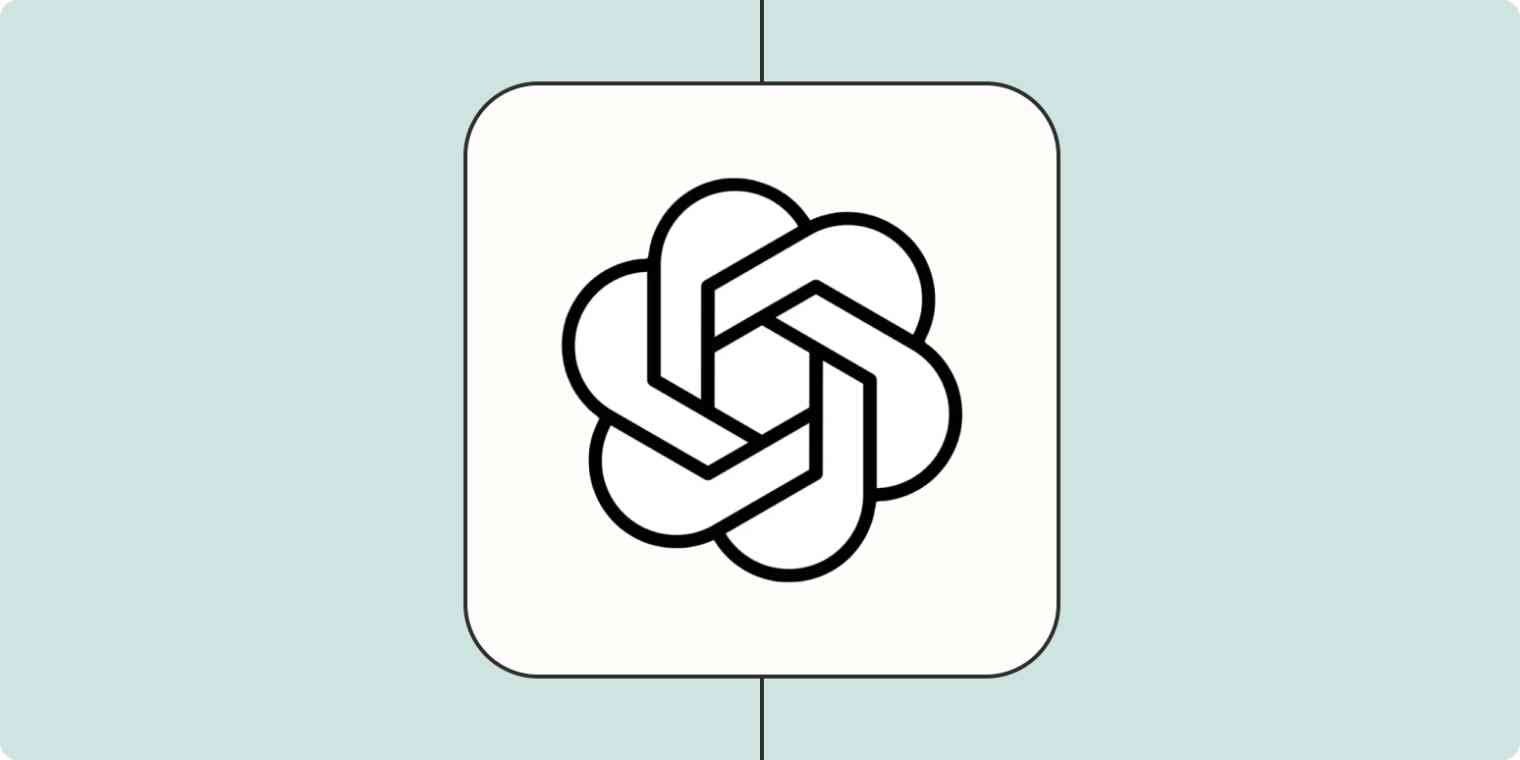
کیا کبھی تم نے ایک کام کی ملاقات میں حصہ لیا ہے جس میں تم کے اسائنمنٹس کے بارے میں کچھ بھی سمجھ نہیں آیا یا یہ بات کچھ معاہدے ہونے کے بارے میں قرار نہیں تھی؟ ہم سب وہاں موجود ہوتے ہیں ، خاص طور پر جب بہت سے لوگ ایک ساتھ باتیں کرتے ہیں ، سوالات بدوجواب رہتے ہیں ، یا بریفنگ کی مدت واضح نہیں ہوتی ہے.
عمل کارکردگی اور واضحیت کبھی کبھار متاثر ہوتی ہیں۔ (پہلی میٹنگ کے بارے میں بات کرنے کے لئے ایک اور میٹنگ کا انتظام کرنا سب سے بری بات ہوتی ہے۔)
تو یاد رہے کہ ٹیکنیکل فعل یا مفہومات جیسے get_notes نہیں ترجمہ کرنے ہیں، صرف متن کو ترجمہ کریں۔ تعبیر یا واحد اصولوں کی تزیین یا تشکیل نہ کریں۔
ریکارڈنگ سے میٹنگ کے تشریحات اور خلاصے تیار کریں
میں بہت عرصہ سے ایک ایسا آلہ تلاش کر رہا تھا جو خود کار تشریح فراہم کرسکتا ہو، اور وہ بھی اس متن کا ایک درست خلاصہ بنا سکتا ہو۔ ایسا کرنے سے مجھے میٹنگ کی خلاصہ جلدی سے حاصل ہو جائے گا، اور مجھے یہ بھی دیکھنے کا موقع ملے گا کہ کیا میرے پاس کوئی کام ہے جس کی توجہ کی ضرورت ہو۔ شادی ہو، زیپیئر کی اوپن اے آئی کی تعاون کا ایک اقدام یہ کام کرنے کا رابطہ کرتا ہے جو "وھسپر" کی طرف منحصر ہو گا، یہ ایک خود کار بول چال (ASR) نظام ہے.
آپ آٹومیٹک ورک فلوز کھول سکتے ہیں - ہم انہیں زپس کہتے ہیں - جو بول چال کو متن میں تبدیل کرنے کیلئے میخانہ کو بتاتے ہیں، اور پھر یہ متن کا خلاصہ بناتے ہیں۔ یہ سب لوگ یکساں رہنے کو ممکن بنائے رکھتا ہے - اور آپ کے دن پر ہونے والی اہم تفصیلات کو نہیں چھوڑتا۔
آپ بغیر کسی کوڈنگ کے جانکاری کے خود سے زیپ کو تشکیل دے سکتے ہیں، لیکن ہم آپکو شروع کرنے کے لئے تیار کردہ تیمپلیٹس بھی پیش کرتے ہیں. اگر آپ ایک ٹیمپلیٹس کے ساتھ شروع کرنا چاہتے ہیں، تو نیچے دیئے گئے زیپ ٹیمپلیٹس پر کلک کریں اور آپ زیپ ایڈیٹر پر لے جائیں گے. آپکو ایک زیپر اکاؤنٹ تشکیل دینا ہوگا اگر آپ کا پہلے سے نہیں ہے. پھر، نیچے دیئے گئے ہدایات کا پیروی کریں تاکہ آپکی زیپ کو تشکیل دیں.
شروع کرنے سے پہلے
اس تھریڈ کے لئے ہم انکمنگ فائل اپ لوڈز کے لئے ڈراپ باکس استعمال کریں گے۔ یقینی بنائیں کہ آپ کے پاس ڈراپ باکس (یا کسی دوسری ذخیرہ کاری ایپ) میٹنگ آڈیو فائلوں کے لئے فولڈر موجود ہے اور کم از کم ایک آڈیو فائل شامل ہوتی ہے۔ آڈیو فائلوں کی سائز بھی 25 میگا باٹس یا کم ہونی چاہیئے اور یہ فائل ٹائپز میں سے ایک ہونی چاہیئے: ایم پی 3 ، ایم پی 4 ، ایم پی جی اے ، ایم فورا ، ویو ، یا ویب ایم۔
ہم وسپر کا استعمال کرتے ہیں تاکہ آڈیو فائلوں کو لکھا جا سکے، تو آپ کو ایک OpenAI اکاؤنٹ اور ایک API کی کی ضرورت ہوگی. اگر آپ کے پاس ایک OpenAI اکاؤنٹ نہیں ہے، تو اس کو بنانا مفت ہے. کچھ آپ اپنی API کی تشکیل کردیں تو، یقینی بنائیں کہ آپ اسے پاس ورڈ منیجر میں محفوظ کرلیں کیونکہ آپ دوبارہ اسے حاصل نہیں کر سکتے ہوں گے.
اپنے ڈروپ باکس ٹریگر کو ترتیب دیں
سب سے پہلے، اپنا ٹریگر تشکیل دیں - وہ واقع جو آپ کے Zap کو شروع کرتا ہے۔ اپنی ٹریگر ایپ کے طور پر Dropbox کو منتخب کریں اور اپنی ٹریگر واقعے کے لئے New File in Folder کو منتخب کریں۔
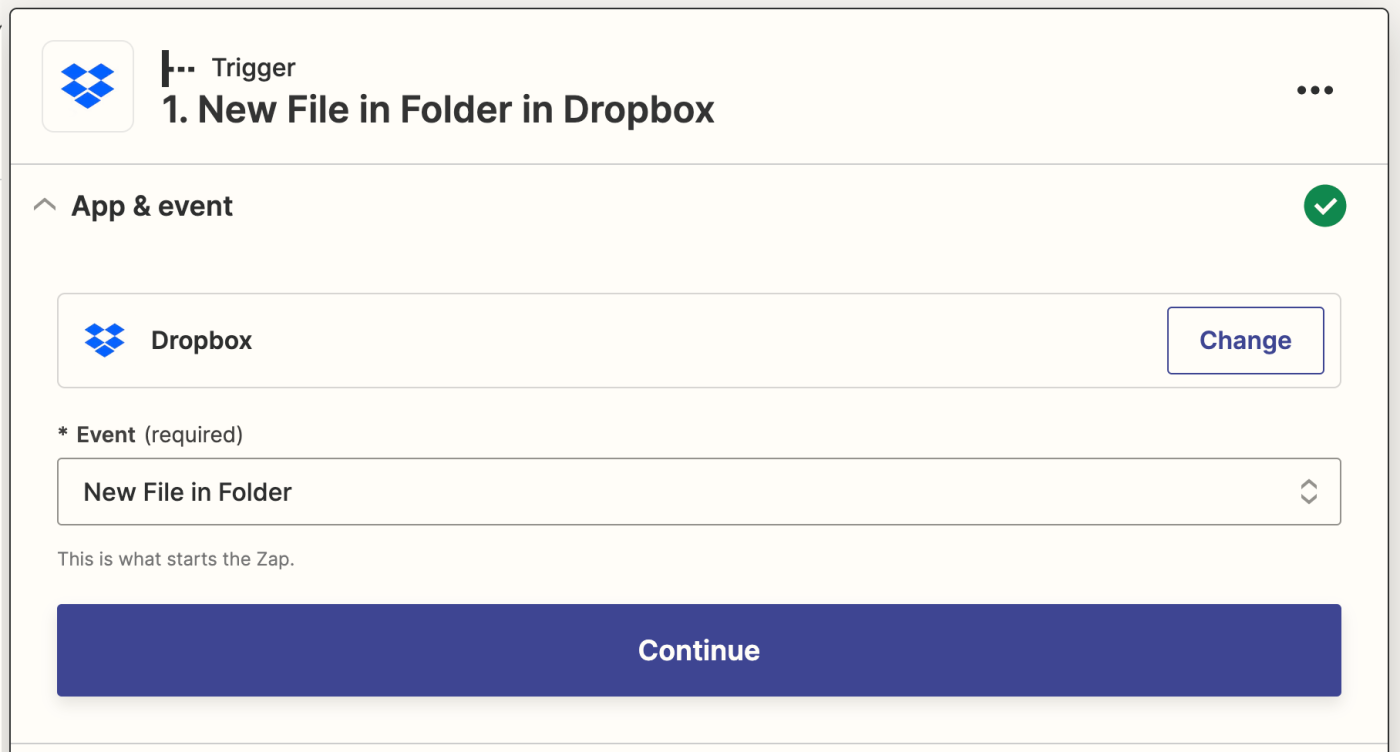
اگر آپ نے پہلے سے نہیں کیا ہے، تو آپ سے کہا جائے گا کہ آپ اپنا ڈراپ باکس اکاؤنٹ کنیکٹ کریں۔ ایک اکاؤنٹ منتخب کریں... اور یا تو ڈراپ باکس کو زیپر سے پہلے سے کنیکٹ ہونے کی صورت میں منسلک اکاؤنٹ براؤز کریں یا + نیا اکاؤنٹ کنیکٹ کیجئے پر کلک کریں۔
پھر، آپ کو استعمال کرنے کے لئے ڈراپ باکس فولڈر کا انتخاب کریں۔ ہمارے معاملے میں، ہم نے ایک ڈراپ باکس فولڈر میٹنگ ٹرانسکرپٹس نام رکھا ہے۔ آپ فائل مواد کو شامل کرنے کے لئے تشکیل کو جی ہاں رہنے دے سکتے ہیں۔
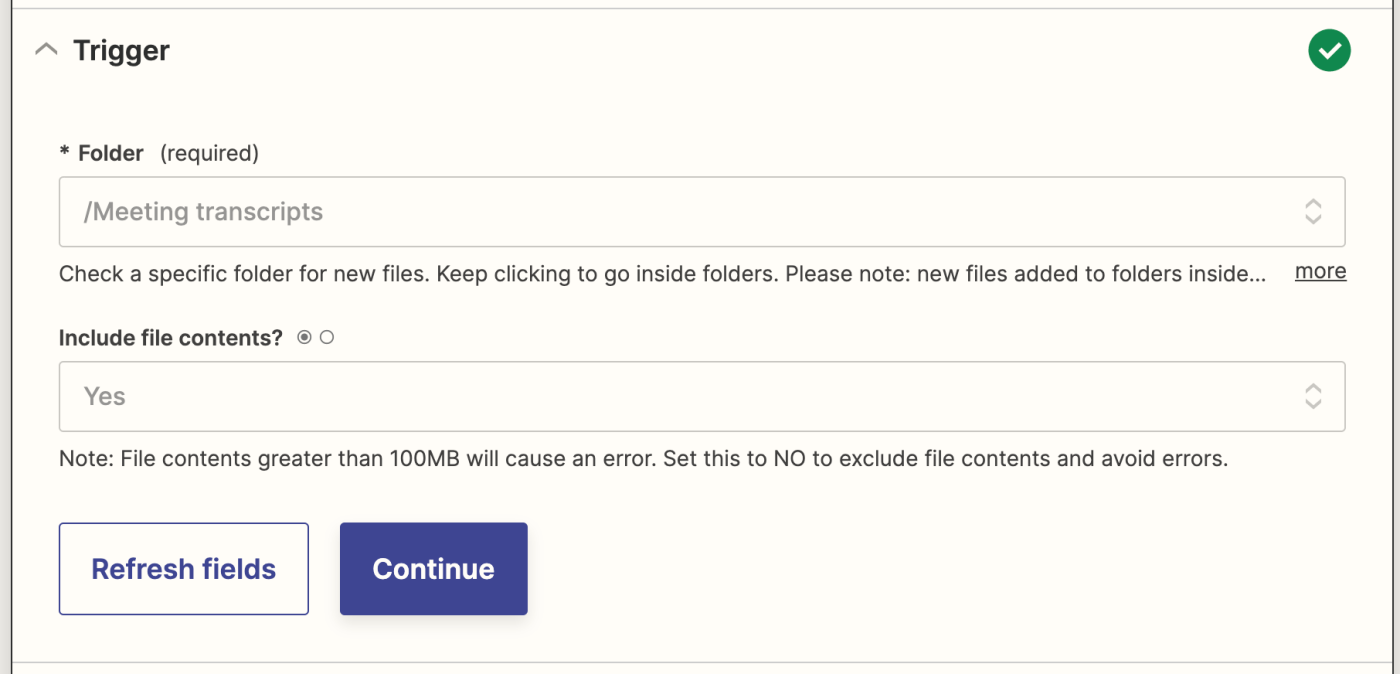
اگلے، جاری رہنے کلک کریں۔ ہمیں باقی زیپ کے تشکیل کے لئے ایک موجودہ فولڈر فائل کی ضرورت ہوگی، لہذا ٹیسٹ ٹریگر پر کلک کریں۔ اگر آپ کا ٹیسٹ کامیاب ہوتا ہے، تو آپ اپنی فولڈر فائل کے مواد دیکھیں گے۔ جاری رہنے پر کلک کریں۔
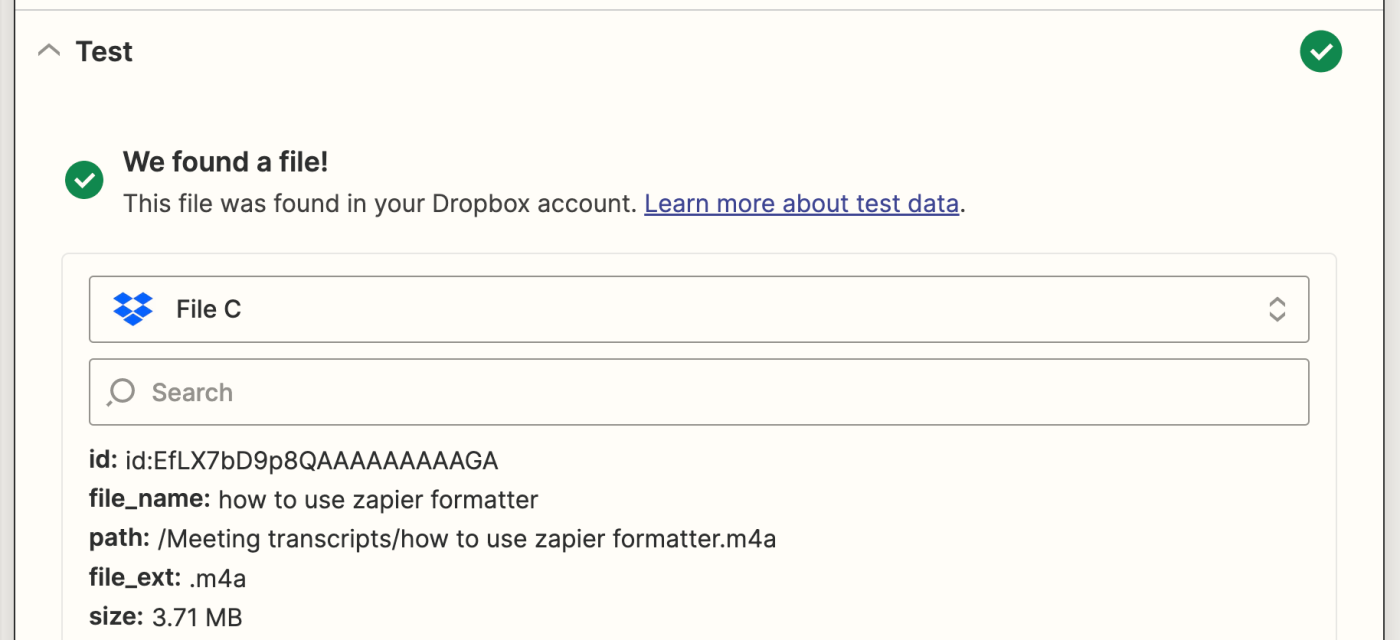
اپنے OpenAI ایکشن کو سیٹ اپ کریں
اب ہم کارروائی کو تشکیل دیتے ہیں - وہ واقعہ جس پر آپ کا Zap کام کرے گا۔OpenAI کو آپ کی کارروائی ایپ کے طور پر منتخب کریں اور ٹرانسکرپشن تشکیل کریں کو آپ کی کارروائی واقعہ کے طور پر منتخب کریں। جاری رکھیں پر کلک کریں۔
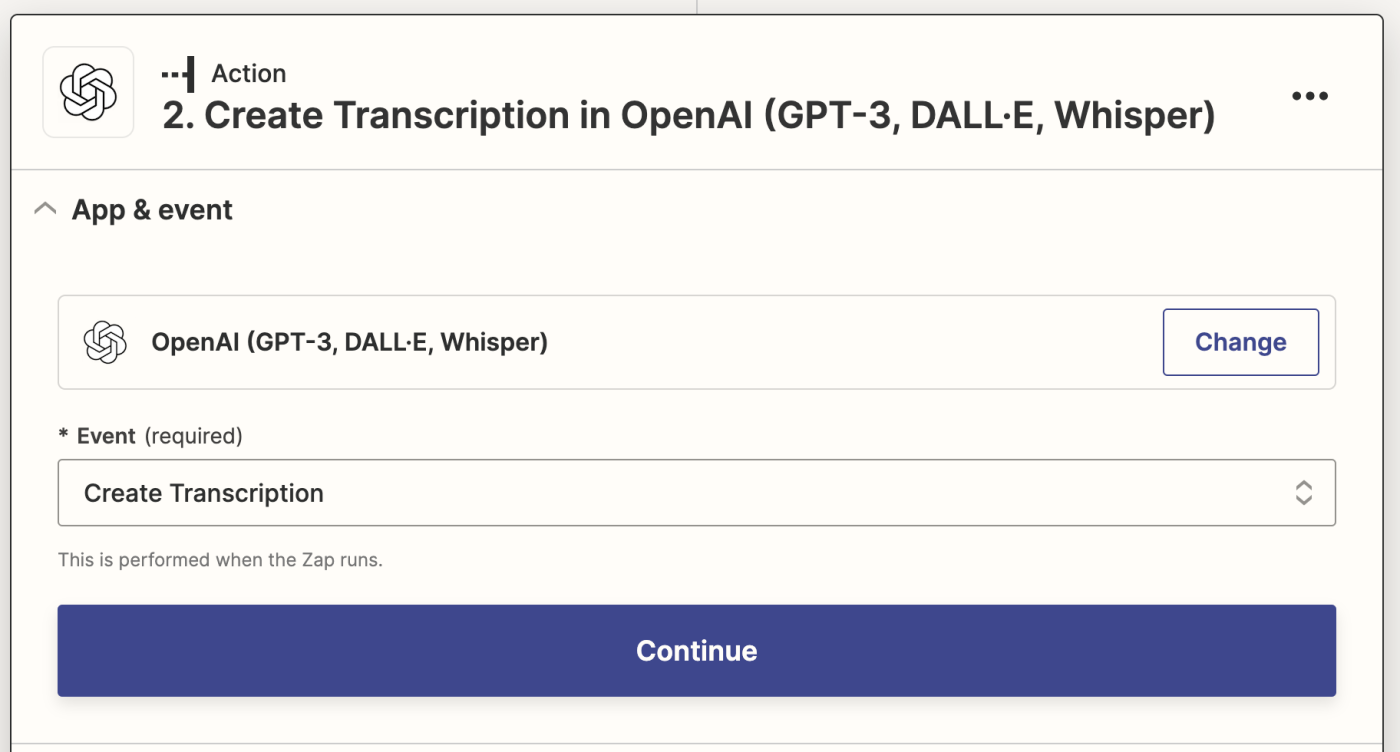
پھر، اگر آپ نے پہلے سے نہیں کیا ہوا ہو تو، آپ سے زیپیئر کو آپ کے اوپن اے آئی اکاؤنٹ سے جوڑنے کا کہا جائے گا۔ ایک اکاؤنٹ منتخب کریں پر کلک کریں ... اور وقت کی جہان اوپن اے آئی کو زیپیئر سے جوڑ چکے ہیں، منڈول میں سے ایک اکاؤنٹ منتخب کریں۔ یا فائل پر کلک کریں۔ نیا اکاؤنٹ کونکٹ کریں +۔ اگلے، آپ سے پاپ آپ ونڈو میں، جسے پہلے آپ نے کاپی کیا ہوا ہے، اوپن اے آئی ای پی ای داخل کرنے کے لئے کہا جائے گا۔
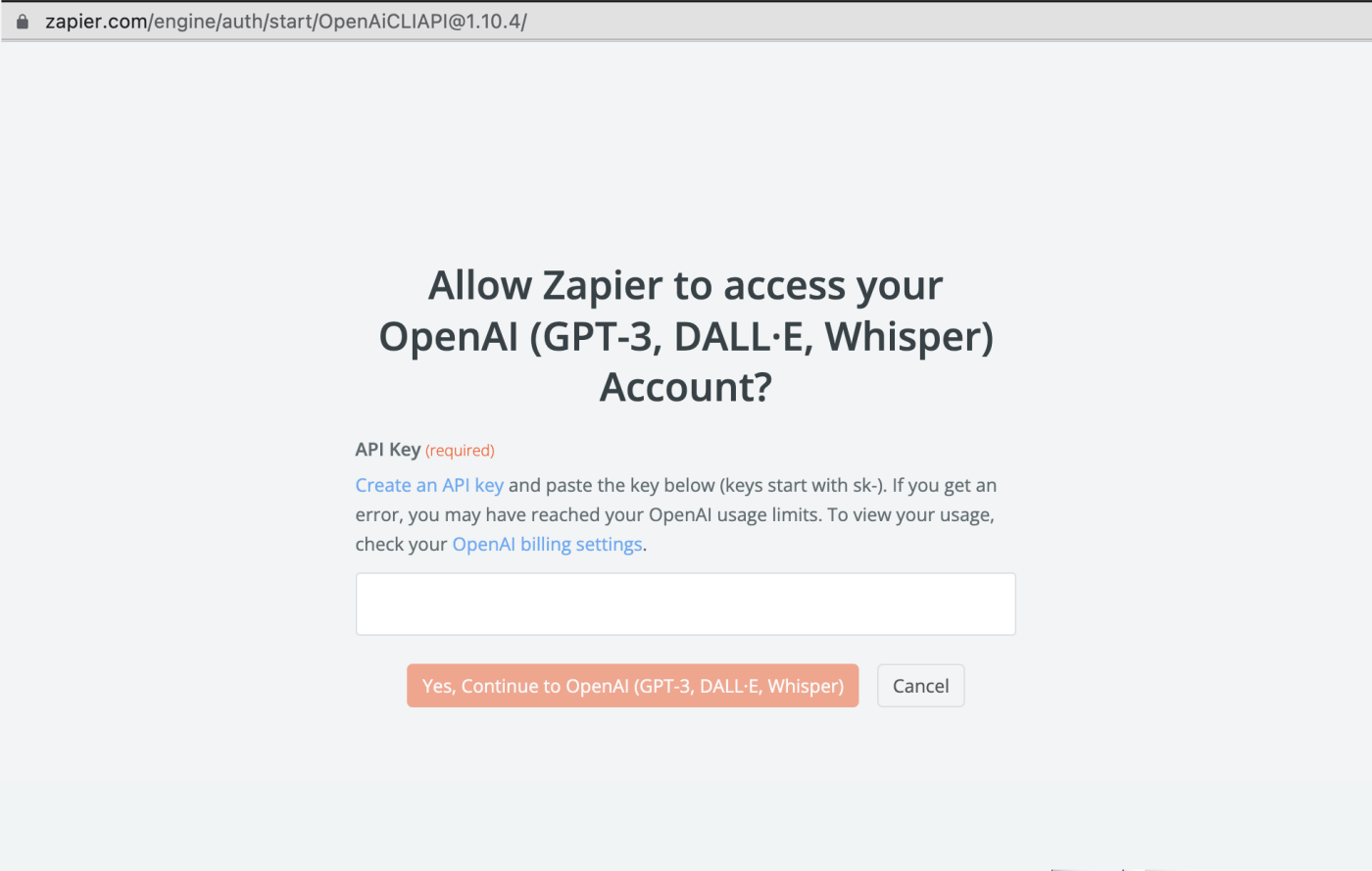
اس کے بعد ، زیپ ایڈیٹر پر واپس آئیں اور جاری رکھیں کو کلک کریں۔
اب سب سے اہم حصہ آتا ہے: اپنے زپ کو ہدایات دینے کا وقت جب صوتی فائل اور ان کو ٹرانسکرپشن بنانے کیلئے ۔ فائل فیلڈ میں کلک کریں اور مینو میں سے میڈیا کا مستقیم لنک منتخب کریں۔
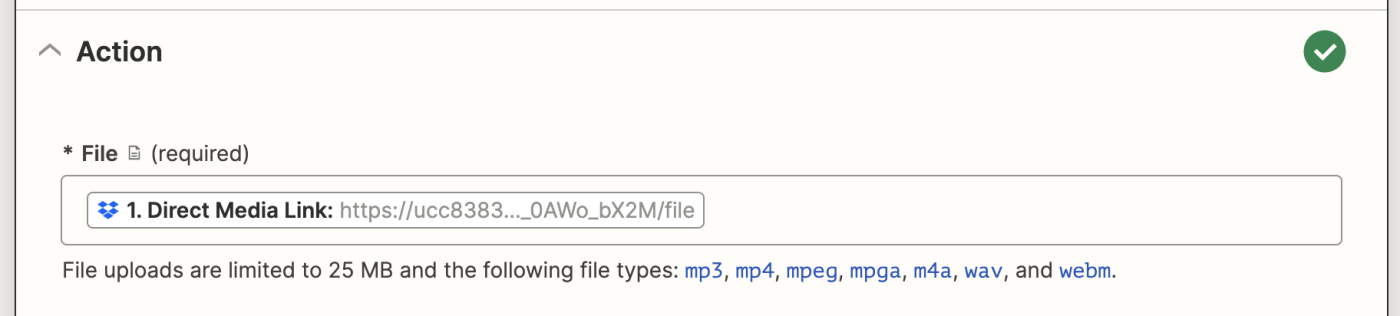
اگلا کام ہے آپ کا فورم۔ اگرچہ آپ کو GPT کے ایکٹشن ٹرانسکرپٹ تیار کرنے کے لئے ہدایات دینے کی ضرورت نہیں ہوتی (یہ زیپ ایکشن آپ کے لئے کرتی ہے) ، لیکن آپ اس میدان کو استعمال کرکے ٹرانسکرپٹ کی کوالٹی میں اصلاح کر سکتے ہیں۔ مثلاً ، آپ GPT سے وقتی ٹوکن ہٹانے کے کہہ سکتے ہیں یا خاص الفاظ یا کمپنیوں کے نام شامل کر سکتے ہیں تاکہ AI کو الفاظ گھلوں نہ ہوں۔
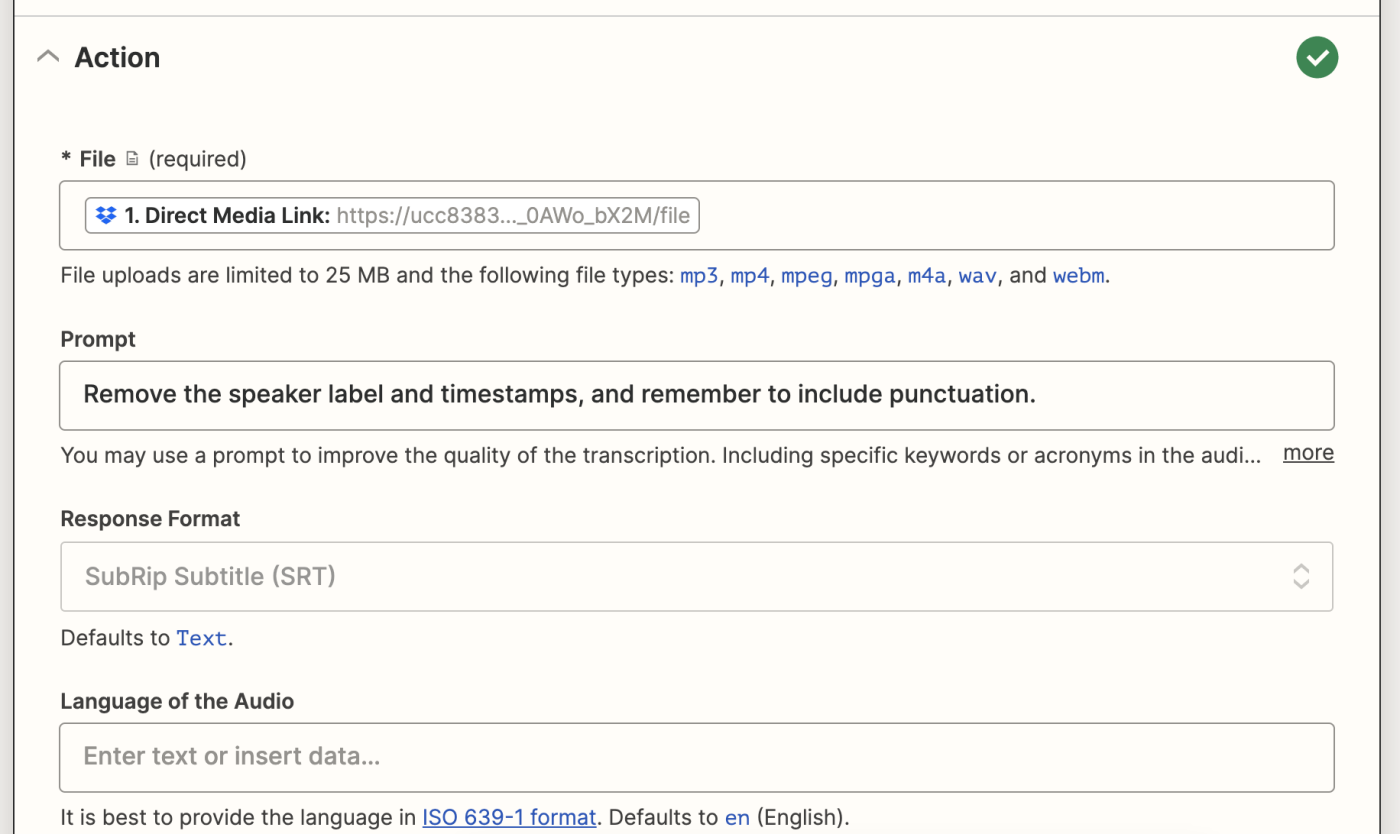
آپ یہ بھی تشدد کر سکتے ہیں کہ کونسا رد عمل فارمیٹ چُنیں ، یعنی آپ آخری فائل کو کس قسم کی ٹیکسٹ فائل فارمیٹ میں چاہتے ہیں۔ ہماری صورت میں ، ہم صرف معیاری ٹیکسٹ استعمال کریں گے ، لیکن آپ SRT، JSON اور مزید کو منتخب کر سکتے ہیں۔
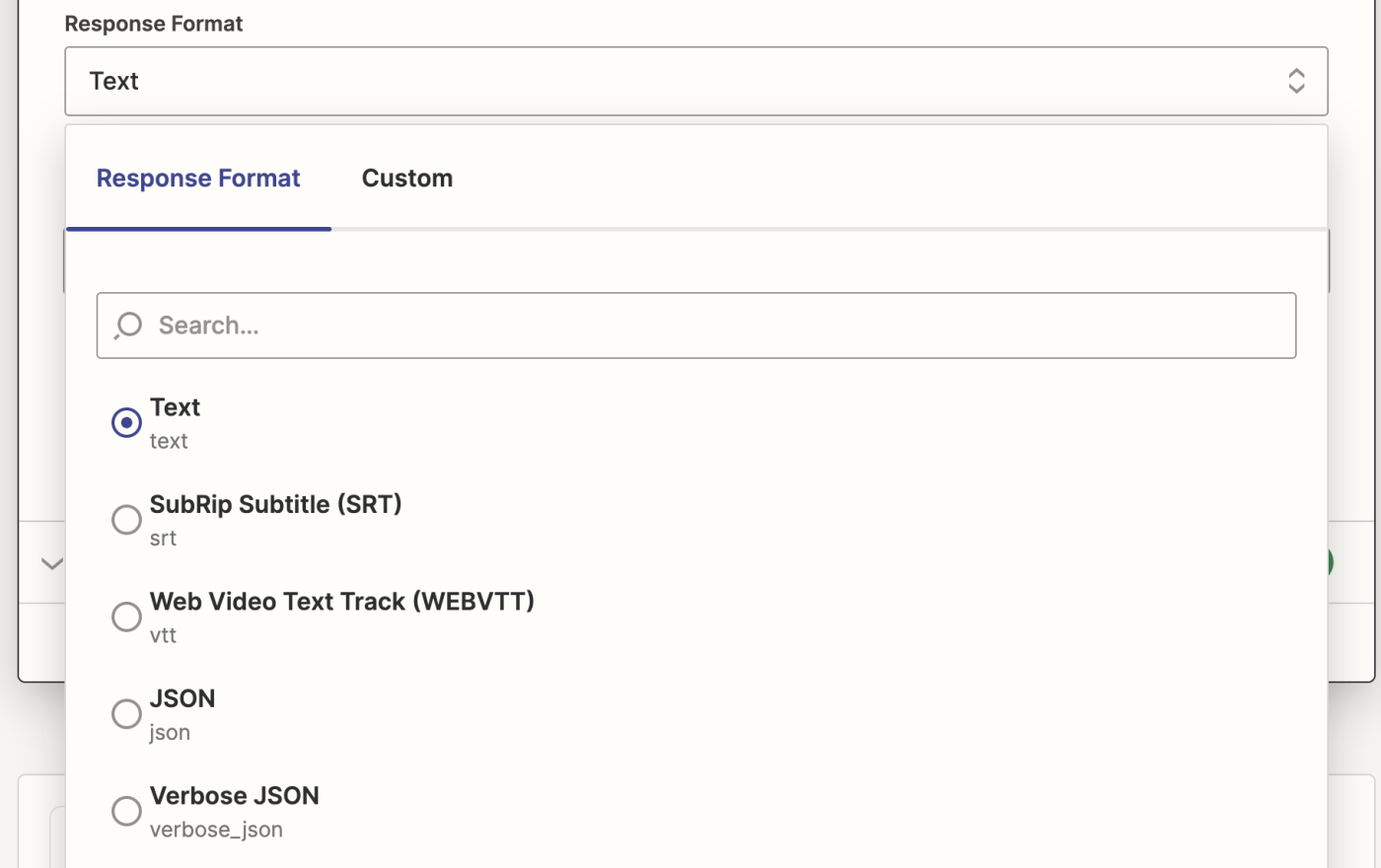
آخر کار، آپ بھی آڈیو کی زبان شامل کرسکتے ہیں۔ اگر آپ اسے خالی رکھتے ہیں تو یہ انگریزی میں ڈیفالٹ ہوگی۔ جب آپ ان فیلڈوں کو مکمل کرلیں، جاری رکھیں پر کلک کریں۔
اب آپ کے عمل کو ٹیسٹ کرنے کا وقت ہے۔ جب آپ ٹیسٹ & جائزہ لیں یا ٹیسٹ & جاری رکھیں پر کلک کریں، زاپیئر آپ کے زپ میں فیلڈز کو کس طرح استعمال کرتے ہوئے کھولے ہوئے ای آئی سے خلاصہ کو پل کرتا ہے۔
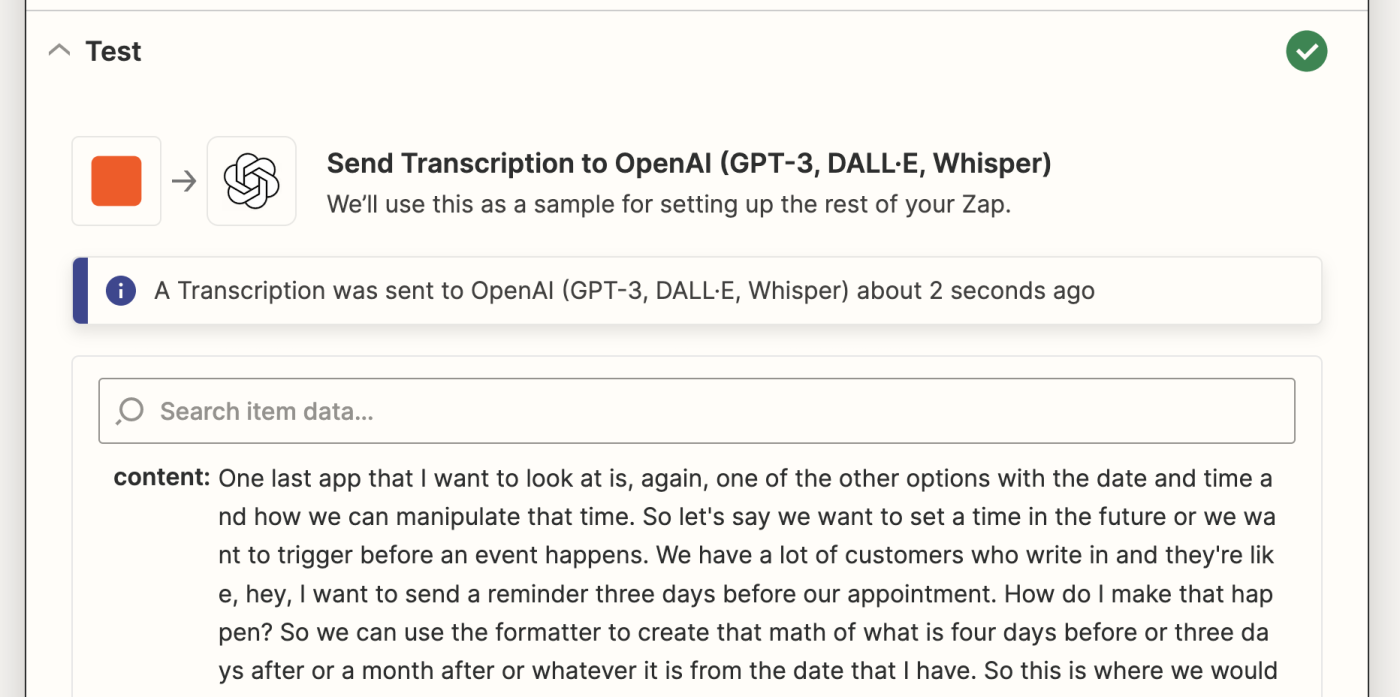
جب آپ دیکھ لیں کہ آپ کا ٹریگر صحیح طریقے سے کام کر رہا ہے، تو آپ اپنے ایک نئے زپ کے لئے اپنی اسکرین کے نیچے والے + بٹن پر کلک کریں۔
اپنے ڈراپ باکس کارروائی ترتیب دیں
اب ہم اس ورک فلو کا اگلا قدم تشکیل دیں گے جس میں ہم اوپن اے آئی کی تحریر کے ساتھ Dropbox میں نیا ٹیکسٹ فائل بنائیں گے۔ اپنے ایکشن ایپ کے لئے Dropbox کو منتخب کریں اور اپنے ایکشن واقعہ کے لئے ٹیکسٹ فائل بنائیں کو منتخب کریں۔
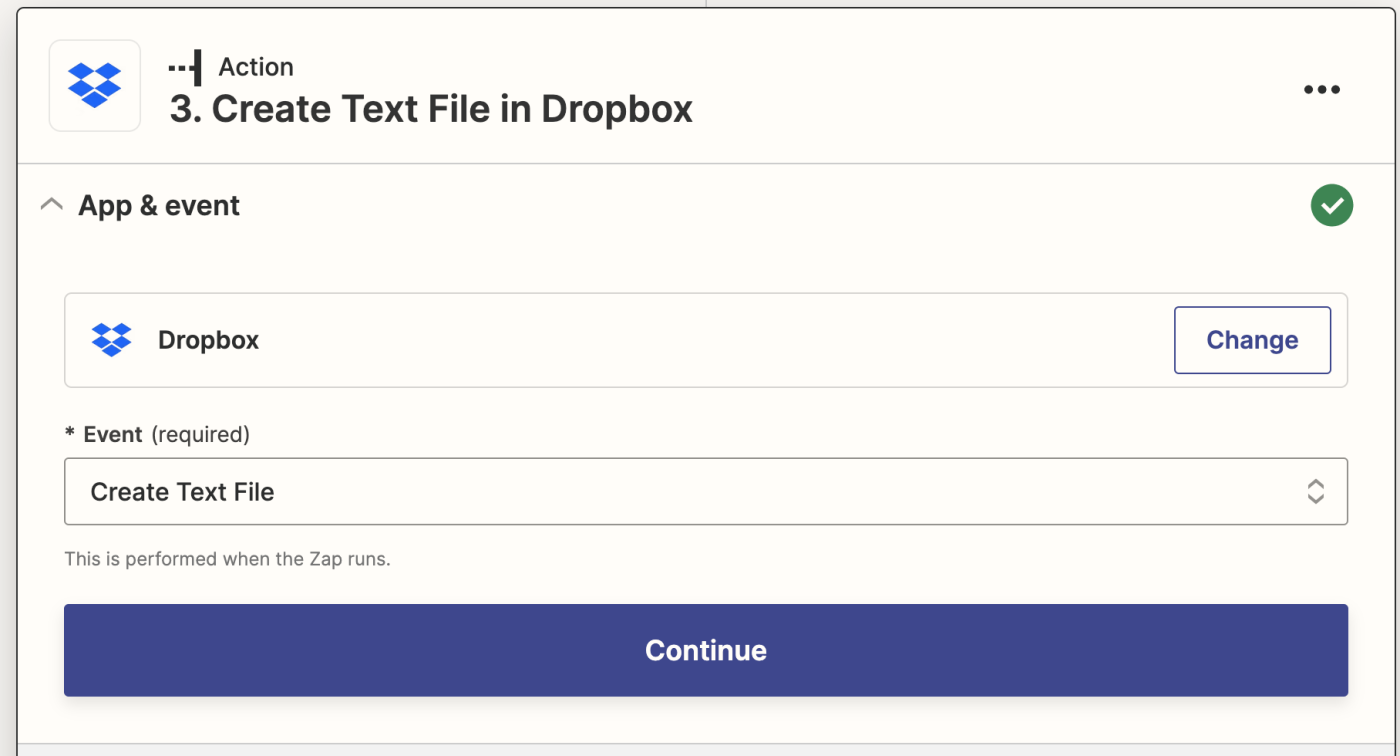
Click جاری .
اپنے ڈراپ باکس اکاؤنٹ کو زیپیئر سے جوڑیں (یا موجودہ اکاؤنٹ منتخب کریں) اور جاری رکھیں کلک کریں۔
اب آپ کو ڈروپ باکس کارروائی تشکیل دینے کا وقت ہے۔ Folder فیلڈ میں منتخب کریں کہ آپ کس ڈروپ باکس فولڈر میں ریکارڈ کو بھیجنا چاہتے ہیں۔ ہمارے زیپ میں، ہم ریکارڈنگ فائلوں کو محفوظ کرنے والے وہی فولڈر پر ریکارڈ کو بھیج رہے ہیں۔
جب آپ اپنی فولڈر لوکیشن کا انتخاب کر لیں ، تو میٹنگ کا فائل نیم فیلڈ پر کلک کر کے ڈراپ باکس نام کو منتخب کریں اور ڈیٹا ڈراپ ڈاؤن سے ڈراپ باکس فائل نیم کو منتخب کریں۔
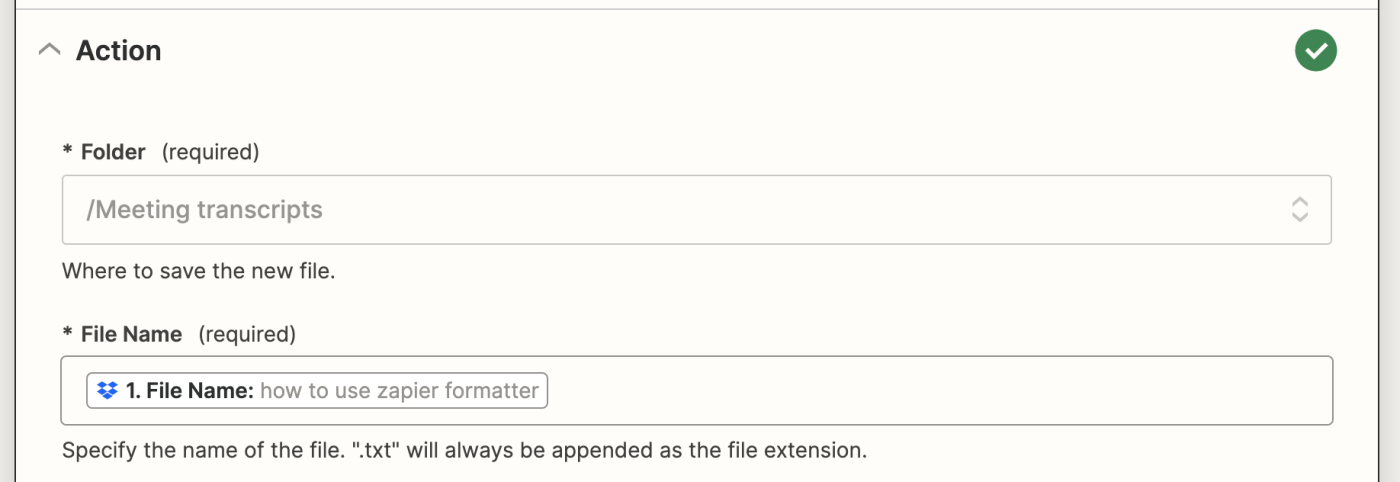
اب سب سے اہم حصہ: آپ کو اپنے Whisper نتائج کو لانا ہو گا (آپ کی ٹرانسکرپشن) فائل کے مستطیل میں کلک کر کے فائل کا مواد کو دبا کے چننے مواد کوئیری سے. یہ آپ کی Dropbox فولڈر میں ٹرانسکرپشن فائل شامل کریگا.
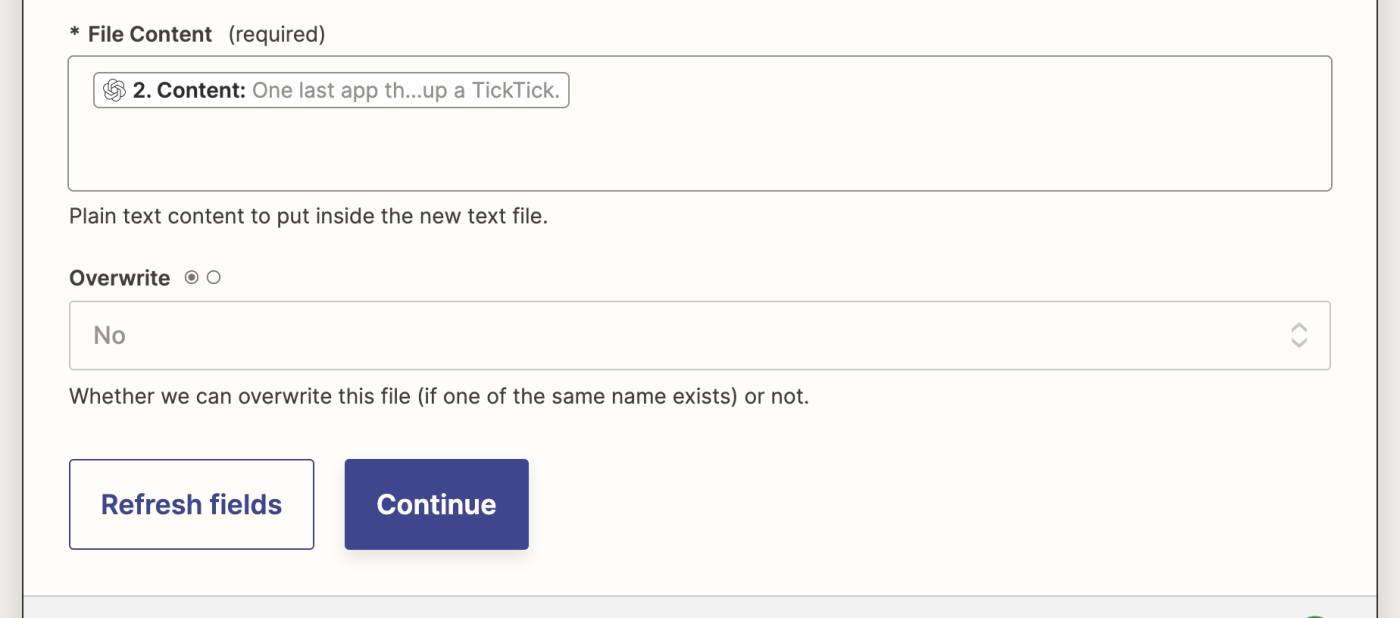
آپ اس کا فیصلہ کر سکتے ہیں کہ کیا آپ فائل کو اوور ورائٹ کریں یا نہیں، لیکن اس صورت میں آپ کو نہیں منتخب کرنا چاہئے. پھر، جاری رکھیں پر کلک کریں۔
اب آپ کا عمل آزمائی کا وقت ہے۔ اگر آپ عمل کی تجربہ کریں پر کلک کریں، زیپیئر آپ کے عمل کو Dropbox میں ایک منتقل کتبے کی صورت میں بھیجے گا، جیسا آپ نے عمل کو ترتیب دی ہو۔
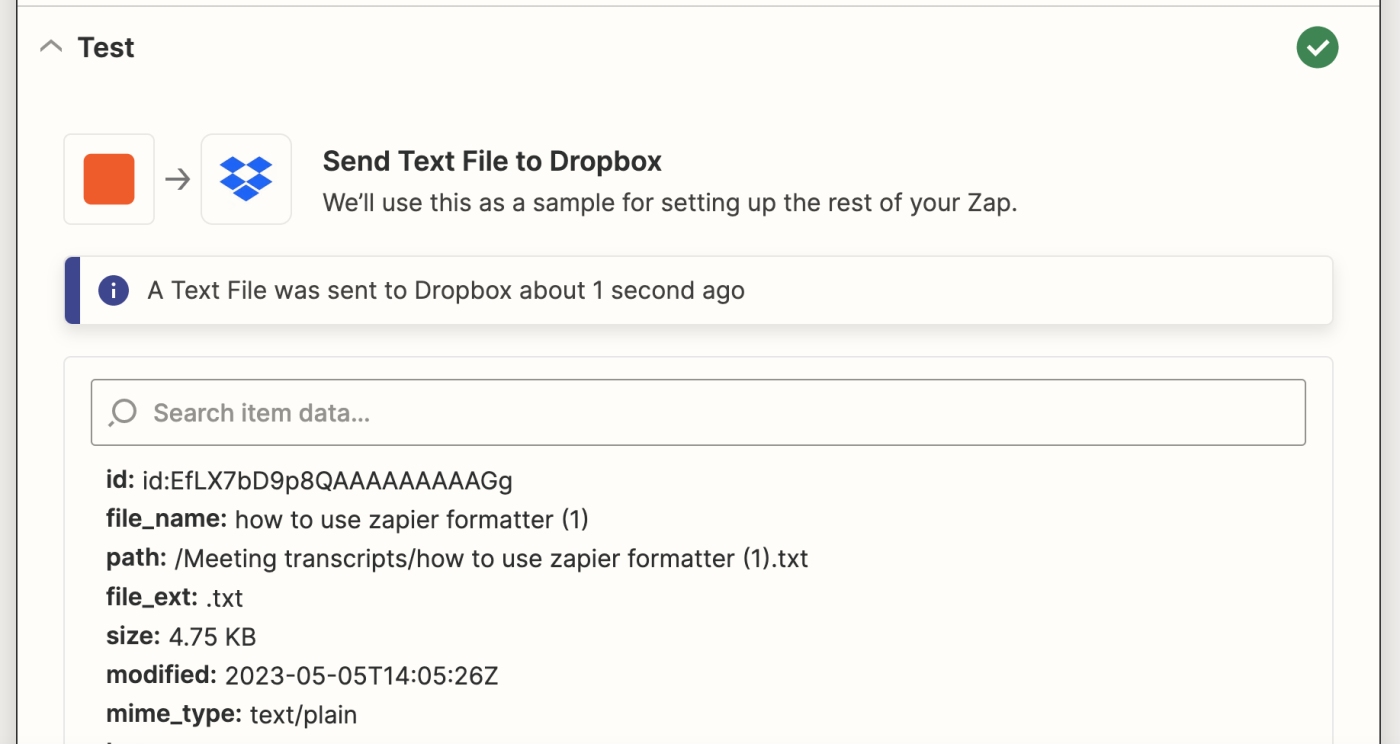
اپنے زیپ کا ٹیسٹ کرنا اچھا آئیڈیا ہے تاکہ آپ دیکھ سکیں کہ آپ کا ٹرانسکرپٹ ٹھیک نظر آرہا ہے۔ اگر یہ صحیح طریقے سے کام کرتا ہے تو آپ کو اپنے دراپ باکس فولڈر میں ایک ٹرانسکرپٹ نظر آنا چاہیے جس کو آپ نے ترتیب دی ہے۔ یہ ہماری طرف سے کیسے نظر آتی ہے:
<
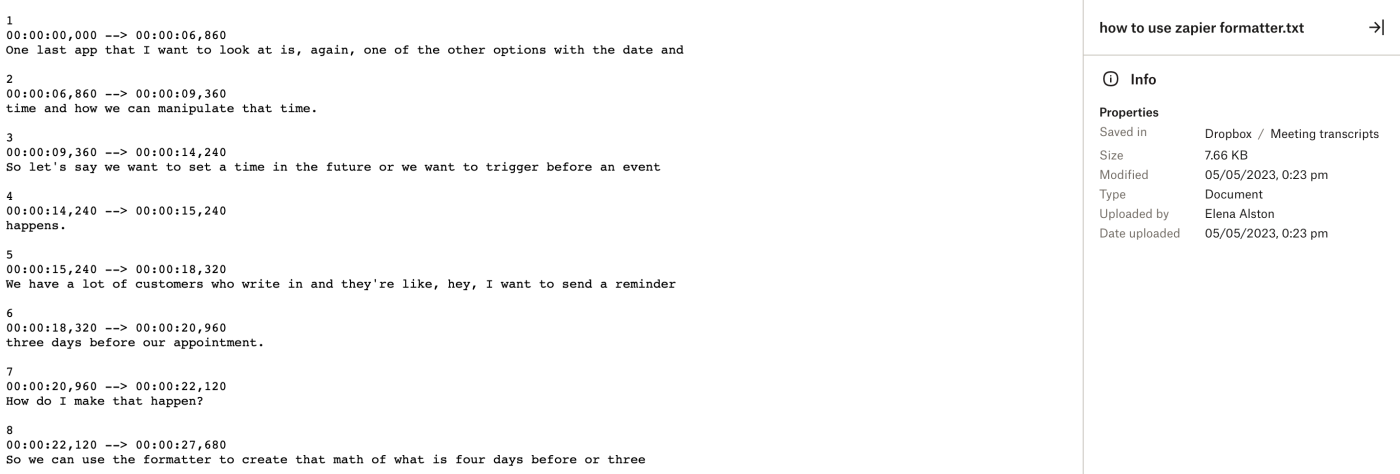
اگر آپ نے آپ کے Zap کی تحقیق دیکھ لی ہے تو، اپنے اسکرین کے نیچے + بٹن پر کلک کریں تاکہ آپ اپنے Zap میں نئے قدم شامل کرسکیں۔
اپنا OpenAI ایکشن ترتیب دیں
اب آپ کے اگلے ایکشن کو تشکیل دینے کا وقت ہے۔ ایکشن ایپ کے لئے OpenAI کو منتخب کریں اور ایکشن واقعہ کے لئے پرومپٹ بھیجیں کو منتخب کریں۔
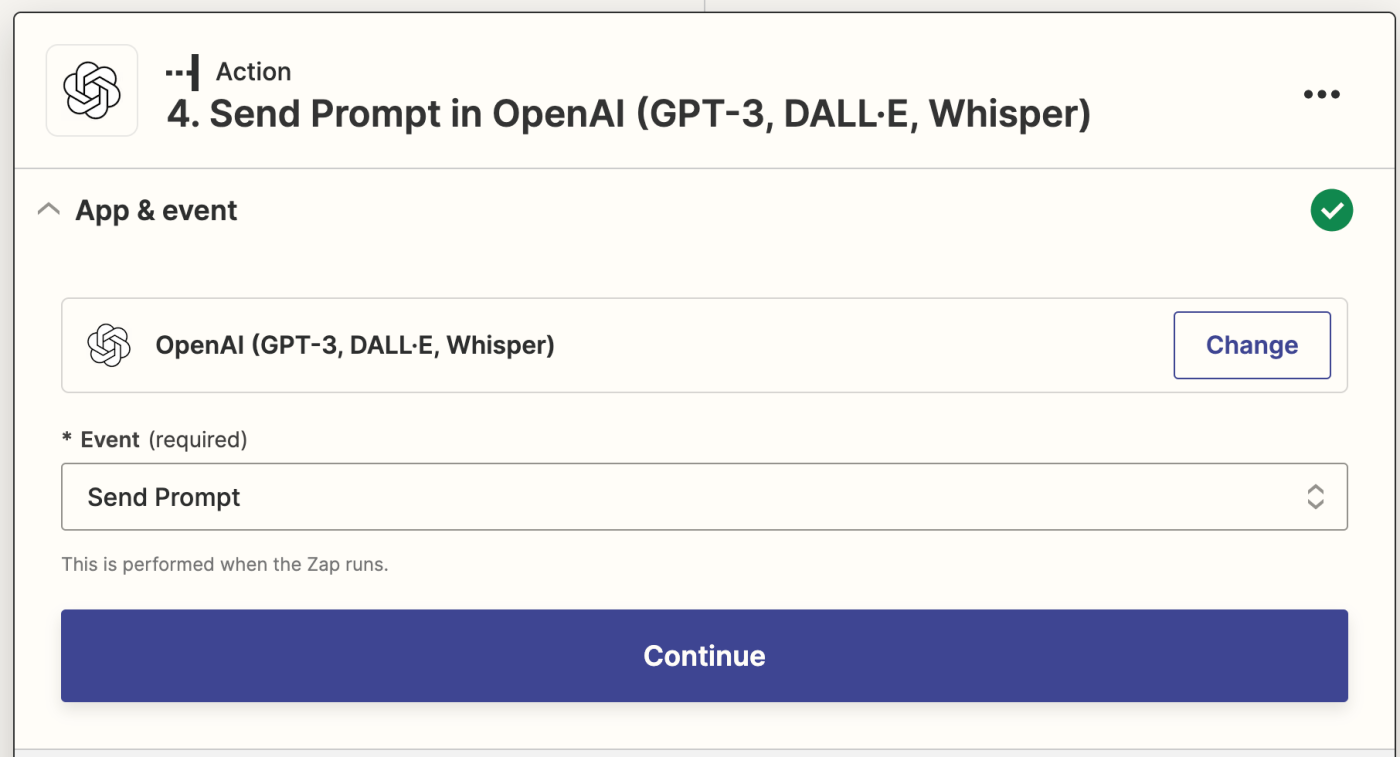
فوراً جاری رکھیں پر کلک کریں۔ پھر اپنے OpenAI اکاؤنٹ سے مربوط ہوں اور جاری رکھیں پر کلک کریں۔
اب عمل تشکیل دینے کا وقت آچکا ہے۔ ماڈل کی فیلڈ میں ، آپ text-davinci-003 کو منتخب رکھ سکتے ہیں کیونکہ یہ بہترین نتائج کے لئے ہماری تجویز ہے۔
اب آپ اپنے پراف اوپن اے آئی کو براہ راست ترجمہ کریں گے۔ پرامپٹ فیلڈ میں، اپنی ٹرانسکرپٹ کو خوبصورتی سے خلاصہ کرنے کے لئے اوپن اے آئی کو جو ہدایات چاہیے وہ دیں۔ میرے مثال کے لئے، میں نے لکھا:
میٹنگ کی پوری مواد کا خلاصہ (بلیٹ پوائنٹس میں) بنائیں۔
آپ بھی تفصیلی ہدایات شامل کر سکتے ہیں جو مخصوص افراد کو اگلے کاموں یا ٹاسکس کے بارے میں مہیا کرتی ہیں، مثلاً، یا خاص لفظوں کی تعداد شامل کریں۔
جب آپ اپنا پرامپٹ لکھ لیں، تو یقینی بنائیں کہ آپ ڈروپ باکس کی مرحلہ سے ڈیٹا لے رہے ہیں پرامپٹ فیلڈ میں کلک کرکے انسرٹ ڈیٹا ڈراپ ڈاؤن سے فائل ٹیکسٹ منتخب کریں۔
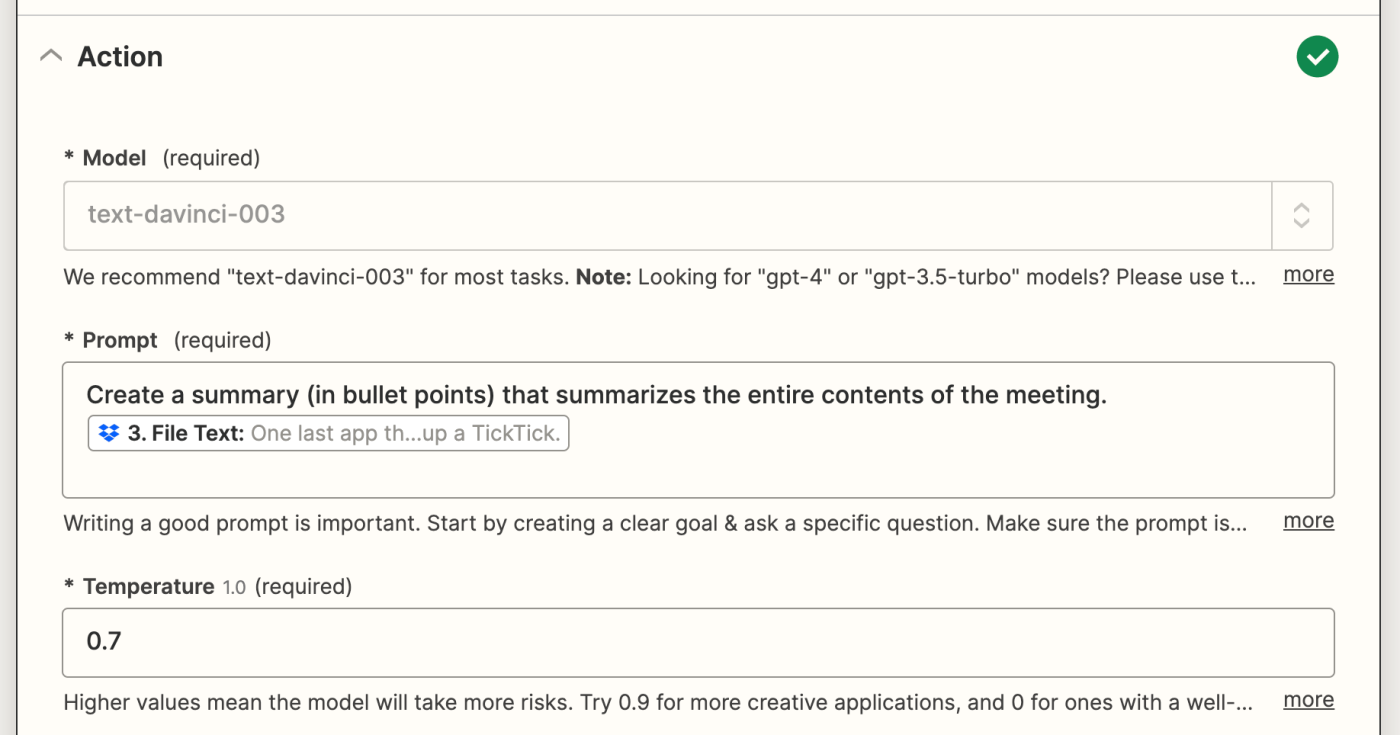
اپنے پرومپٹ کو تخصیص دیکھنے کے بعد، آپ لکھائی کی درجہ حرارت (تخلیقی سطح) کو ترتیب دے سکتے ہیں، اس کے علاوہ زیادہ سے زیادہ لمبائی بھی ترتیب دے سکتے ہیں۔
اب ، اپنا کارروائی ٹیسٹ کریں۔ اگر آپ اپنے OpenAI کی مختصر جائزہ سے خوش نہیں ہیں ، تو جابدست طور پر اپنی پرومپٹ کو ٹھیک کریں یا پرومپٹ کو ٹھیک کریں جب تک آپ اپنے نتائج کے ساتھ خوش نہیں ہوتے ہیں۔
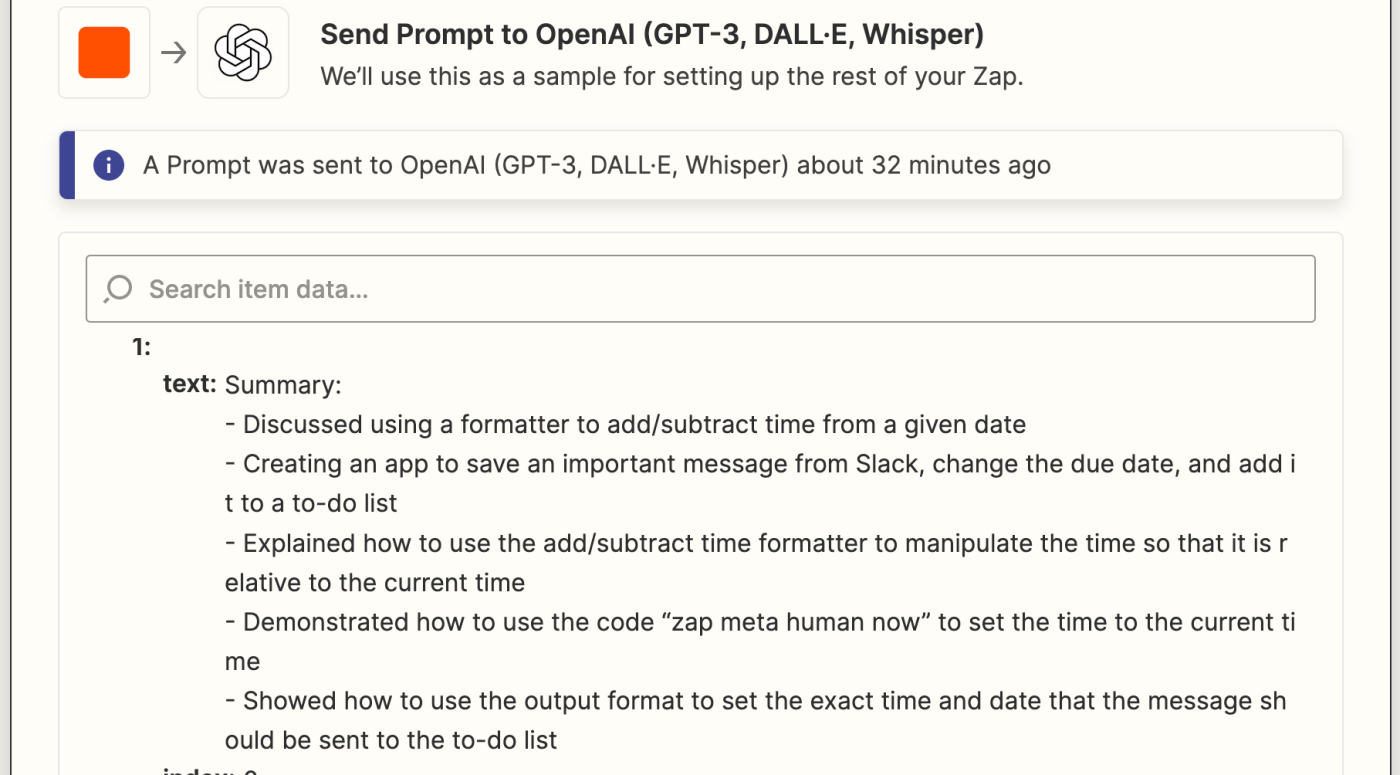
آخری قدم کو آپ کے Zap میں شامل کرنے کے لئے، اپنی اسکرین کے نیچے + بٹن پر کلک کریں۔
آپکو اپنے Slack کی کارروائی تشکیل دینی ہے
اب ہم آپ کے ملاقات کی خلاصہ بھیجنے کے لئے آخری کارروائی کو تشکیل دیتے ہیں۔ اپنی کارروائی کے ایپ کے طور پر Slack کا انتخاب کریں اور اپنی کارروائی کے واقعہ کے طور پر Send Channel Message کا انتخاب کریں۔ Continue پر کلک کریں۔
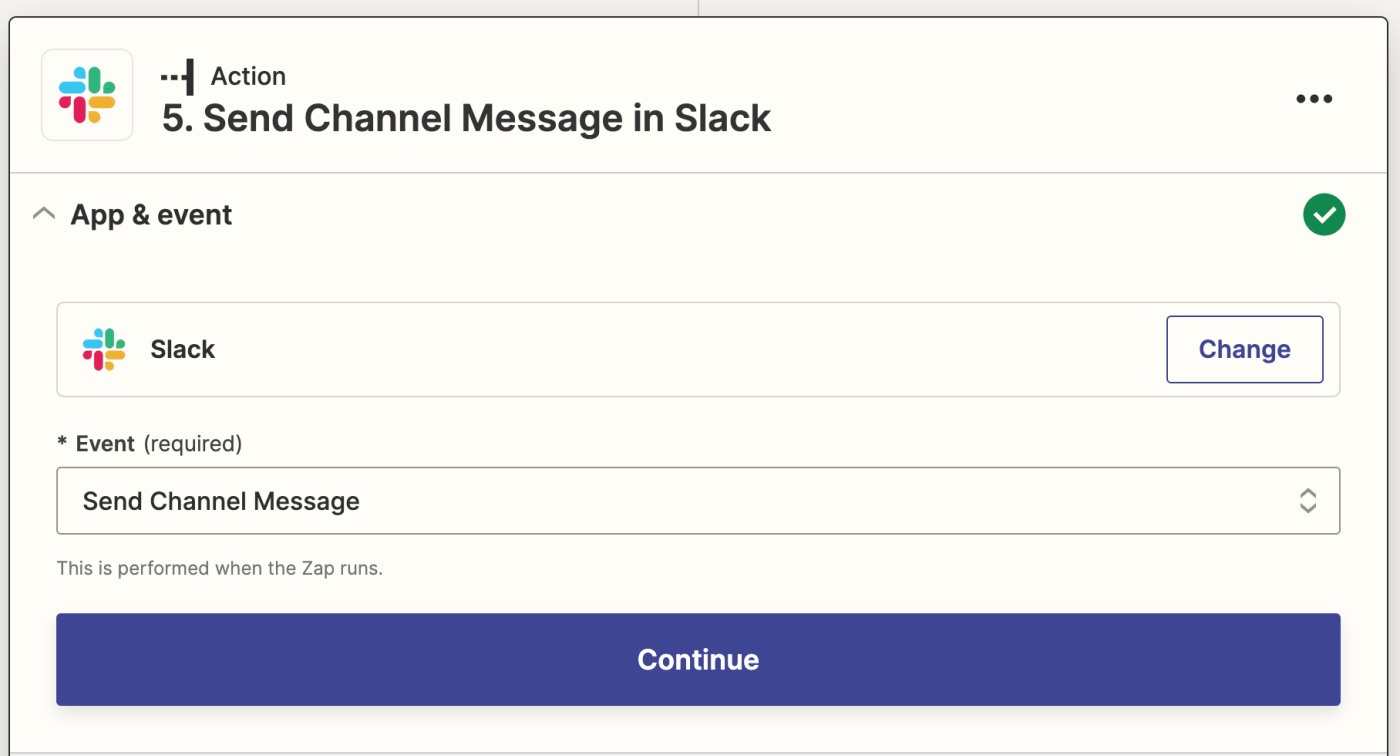
اگر آپ کا Slack اکاؤنٹ پہلے سے منسلک نہیں ہے، توابھی ساتھ منسلک کریں اور جاری رکھیں پر کلک کریں.
اب آپ کو آپ کی کارروائی کو سیٹ اپ کرنا ہے، یا یہ کہ آپ اپنے پیغام کو کیسے سیٹ اپ کرنا چاہتے ہیں۔ پہلے، چینل کے فیلڈ میں سے منتخب کریں کہ آپ کا پیغام کس چینل پر پوسٹ ہونا چاہتا ہیں۔ ہماری صورت میں، ہم اپنی مواد ٹیم کے اسٹیک چینل کا استعمال کریں گے۔
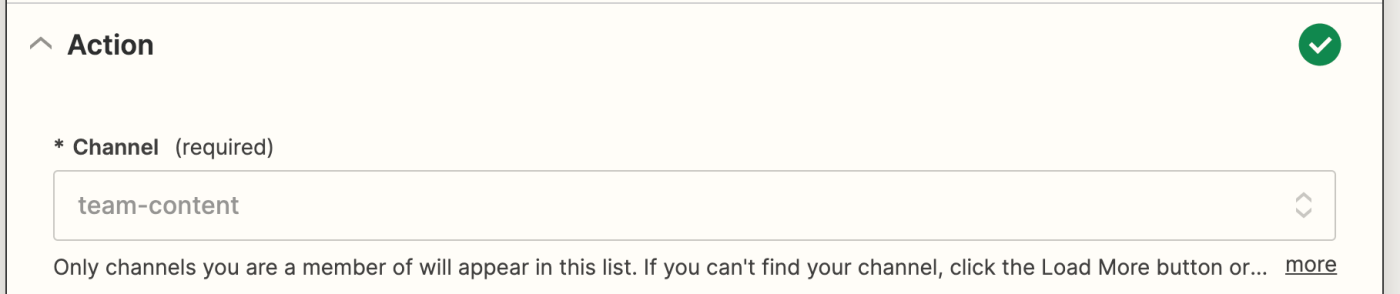
اگلا، Slack میسج کو ترتیب دینے کے لئے، میسج متن فیلڈ میں کلک کریں، پھر ڈیٹا شامل کریں کے ڈراپ ڈاؤن سے ضرورت کے مطابق OpenAI ڈیٹا کا انتخاب کریں۔ اس صورت میں، چوائسز ٹیکسٹ شامل کریں، کیونکہ یہ OpenAI نے تشکیل دی ہوئی خلاصہ ہوتا ہے۔
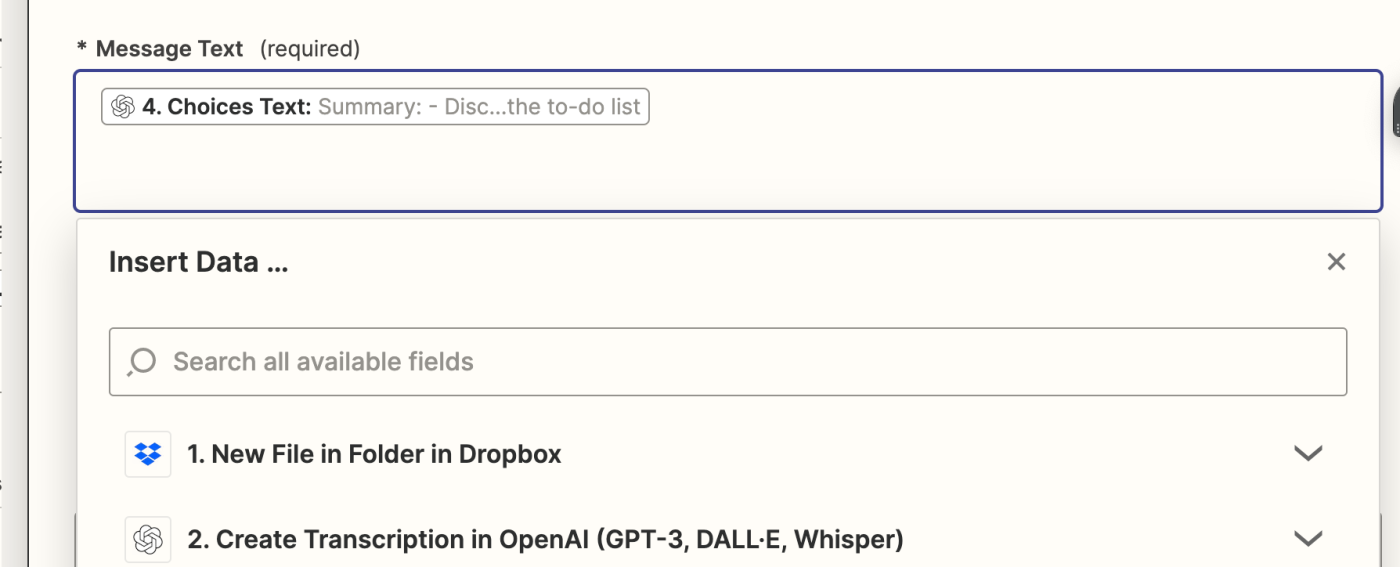
آپ چاہیں تو اسٹیٹک ٹیکسٹ بھی شامل کرسکتے ہیں، اگر آپ اپنے Slack پیغام کو ایک مخصوص انداز میں فارمیٹ کرنا چاہتے ہیں، لیکن یہ ضروری نہیں ہے اگر آپ صرف میٹنگ کی خلاصہ شامل کرنا چاہتے ہیں۔
آپ اس بوٹ کو شخصیت دینے کے لئے بوٹ کا نام فیلڈ میں ایک نام اور بوٹ آئیکن فیلڈ میں ایک ایموجی شامل کرکے بھی کر سکتے ہیں۔
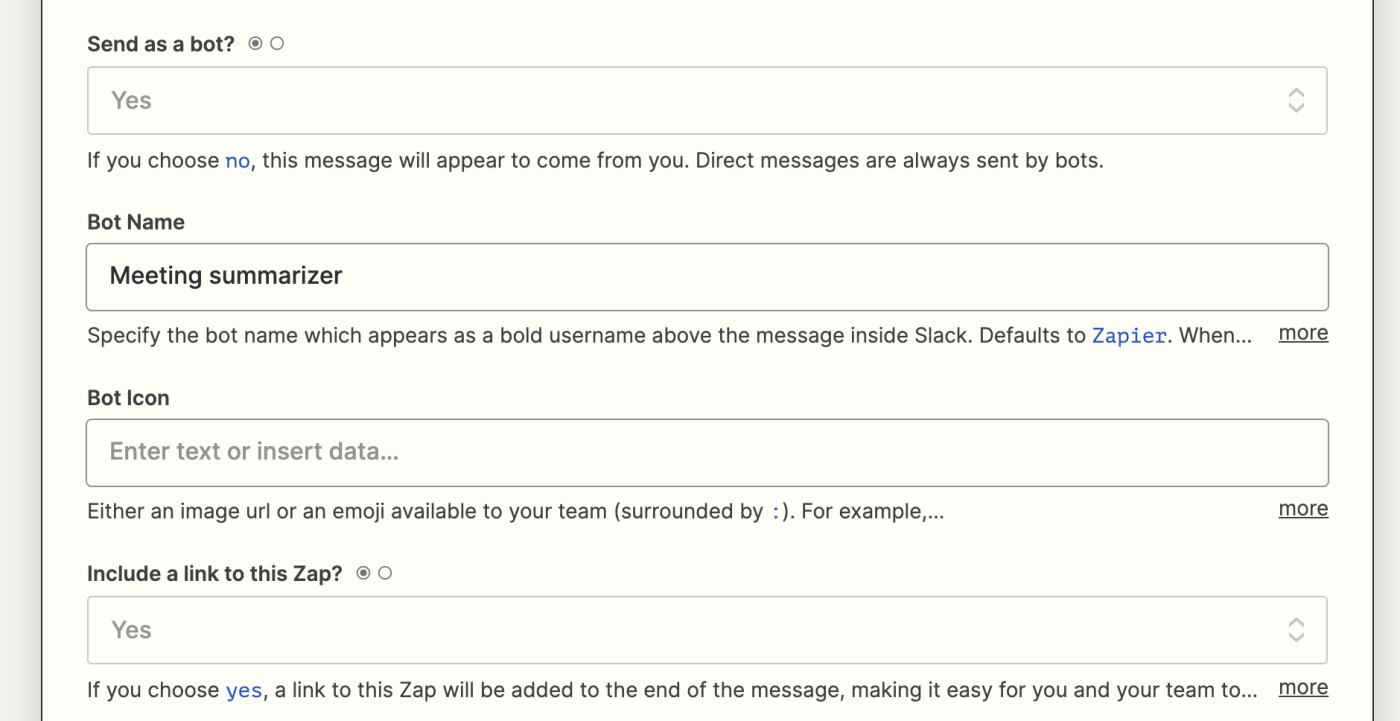
ایک بار جب آپ اپنے قدم کی تشکیل مکمل کرلیں، جاری رکھیں پر کلک کریں۔
اب آپ کے عمل کو ٹیسٹ کرنے کا وقت ہے۔ جب آپ ٹیسٹ عمل پر کلک کریں، زاپیر آپ کے پیشے کے مطابق ایک پیغام اسلیک میں بھیجے گا۔
ہمیشہ کی طرح، آپ کے زپ کو ٹیسٹ کرنا ایک اچھا خیال ہوتا ہے کہ آپ کا اسلیک میسج ٹھیک ظاہر ہورہا ہے. (بس اپنی ٹیم کو پہلے انتباہ دیجیے تاکہ وہ حیران نہ ہوں.) اگر کام درست طریقے سے ہوتا ہے تو، آپ کو اسلیک میسج کو اس طرح فارمیٹ کیا گیا دیکھنا چاہئے جیسا آپ نے اس کو ترتیب دیتے ہوۓ ہیں.
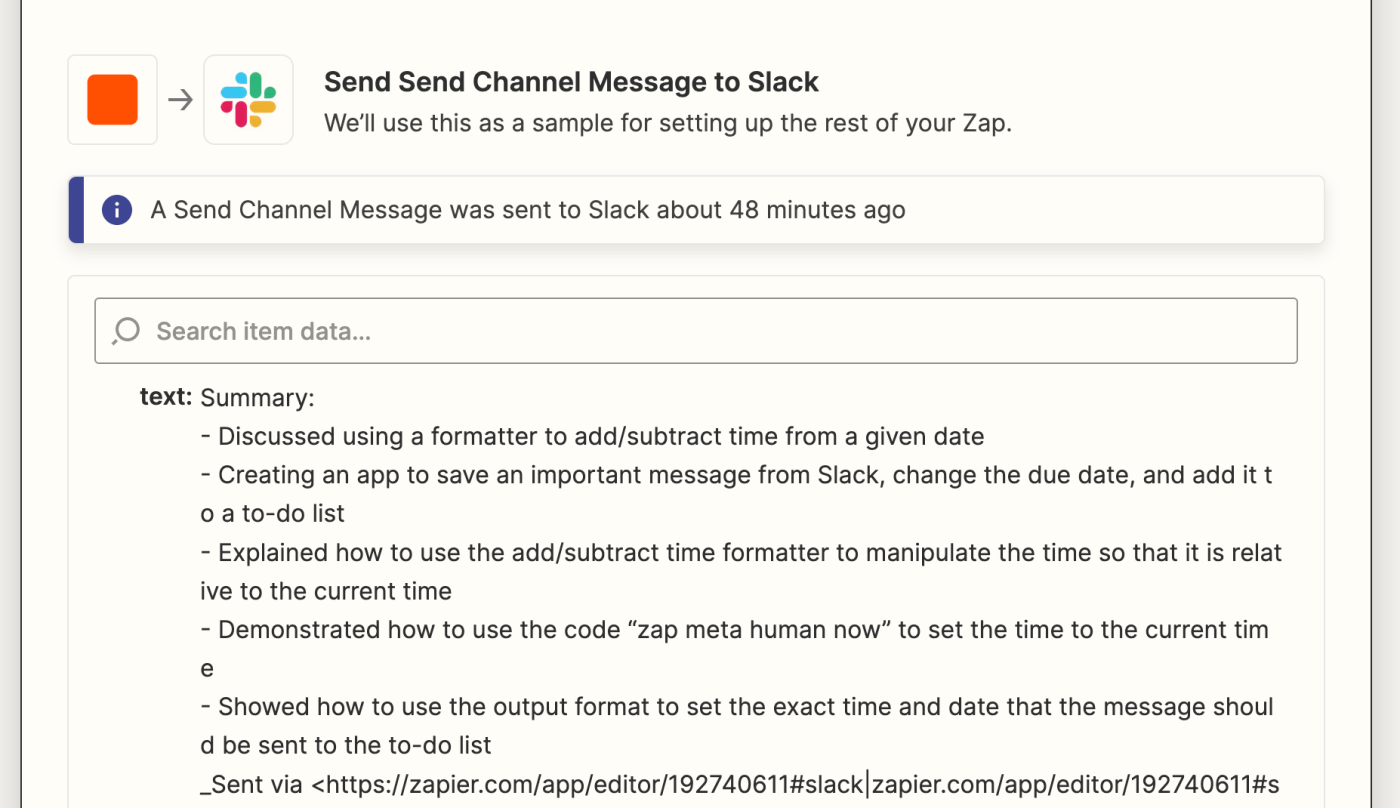
آپ کو اپنے اسلیک اکاؤنٹ کو بھیجی گئی ٹیسٹ کی تفصیلات دیکھنا چاہئے. یہاں ہمارا مثال کیسے دیکھے گا:
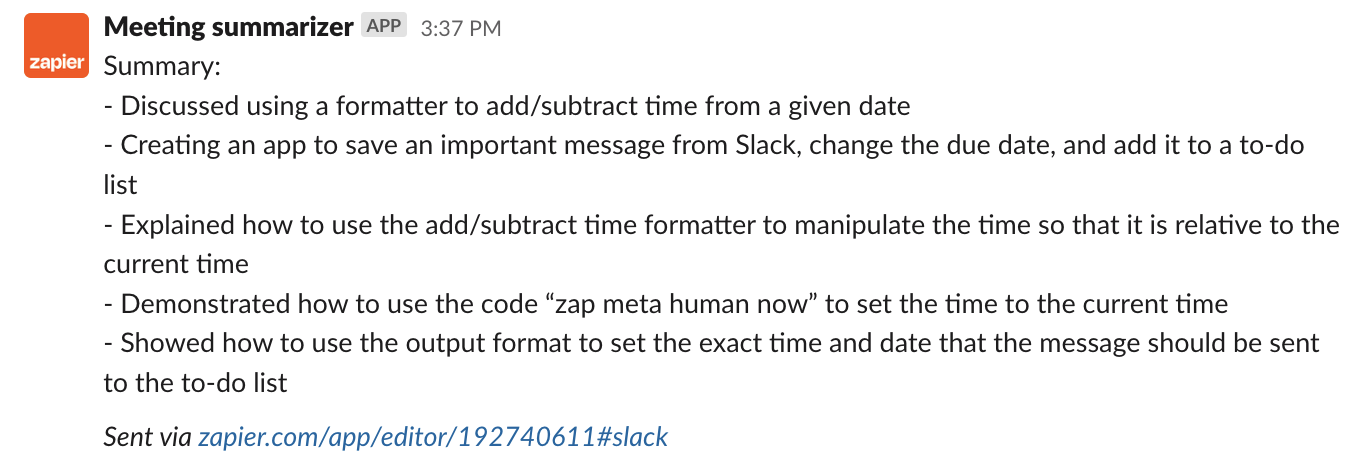
جب آپ تجربے کے طریقے سے خوش ہوجائیں, تو آپ اب اپنے زپ کو چالو کرنے کے لئے تیار ہیں. اور یہی کامیابی کہلائے گا!
اپنی میٹنگوں کے ٹرانسکرپٹ اور خلاصے تشکیل دینے کے لئے اوپن اے آئی کا استعمال کریں
اب ہر بار جب کوئی آڈیو فائل ڈراپ باکس پر اپلوڈ ہوتی ہے، اوپن اے آئی آئی اس فائل کے تحریر کی تشکیل کرتی ہے، اسے آپکے ڈراپ باکس فائل میں اپلوڈ کرتی ہے، پھر اوپن اے آئی اس کا خلاصہ بناتی ہے، اور زیپ اس خلاصے کو آپکے سلیک کینال میں بھیجتا ہے۔
ایسی طرح، آپ اور آپ کے ٹیم ممبرز آسانی سے میٹنگ کے خلاصوں کا جائزہ لے سکتے ہیں Slack میں، تسمہ صوتی ریکارڈنگ سننے یا ترجمے کا مکمل پڑھنے کی ضرورت نہیں ہوتی۔
نوٹس سے میٹنگ کا خلاصہ تیار کریں
اگر آپ عام طور پر میٹنگوں کی تراکیب نہ بنائیں تو آپ کو میٹنگ کے بعد نوٹس کی بنیاد پر ریکیپ بھیجنے کی ضرورت ہوگی۔ اس ورک فلو کے ذریعے، اوپن ای آئی بنیادی میٹنگ کی خلاصہ خودکار طور پر تیار کرسکتا ہے اور آپ کے میٹنگ نوٹس کو شیئر کرتے ہی Slack میں پوسٹ کرسکتا ہے۔ ہم میٹنگ کی نوٹس کو لیںے کے لئے ایورنوٹ استعمال کر رہے ہیں، لیکن آپ کسی بھی نوٹ ٹیکنگ ایپ کا استعمال کرسکتے ہیں جو زیپیر سے مربوط ہوتا ہے اور وہی بنیادی اقدامات لیں۔
اگر آپ ٹیمپلیٹ کے ساتھ شروع کرنا چاہتے ہیں، تو نیچے دیئے گئے زیپ ٹیمپلیٹ پر کلک کریں اور آپ زیپیر ایڈیٹر پر لے جائے جائیں گے۔ اگر پہلے سے زیپیر کا اکاونٹ نہیں ہے تو آپ کو زیپیر اکاونٹ بنانا ہوگا۔ پھر، آپنے زپ کو تشکیل دینے کے لئے نیچے دیئے گئے ہدایات کا اتباع کریں۔
آغاز کرنے سے پہلے
پہلے یقینی بنائیں کہ آپ نے ایک OpenAI اکاؤنٹ بنایا ہے ، جو تشکیل دینے کے لئے مفت ہے۔ جب آپ نے اپنا اکاؤنٹ کھول لیا ہو ، تو سیٹنگز ٹیب میں اپنی API کیلئے کوڈ تشکیل کریں۔
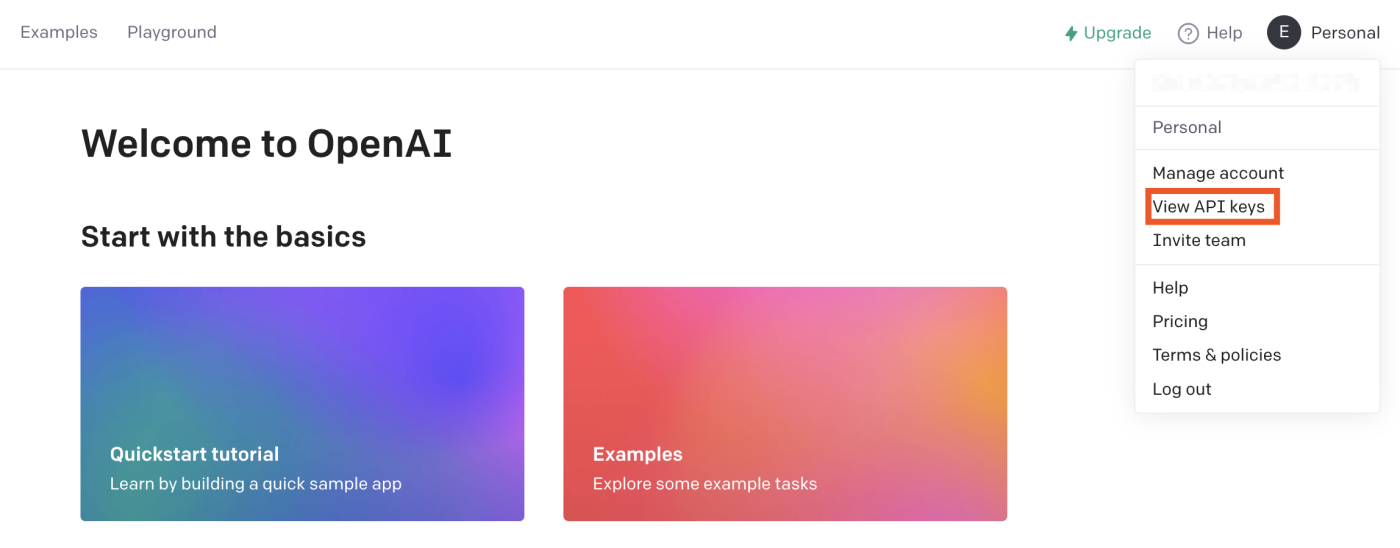
کی کاپی کرنے کا یاد رکھیں۔ جب آپ اپنے OpenAI اکاؤنٹ کو Zapier سے رابطہ کریں، آپ کو بعد میں یہ API کی ضرورت ہو گی۔
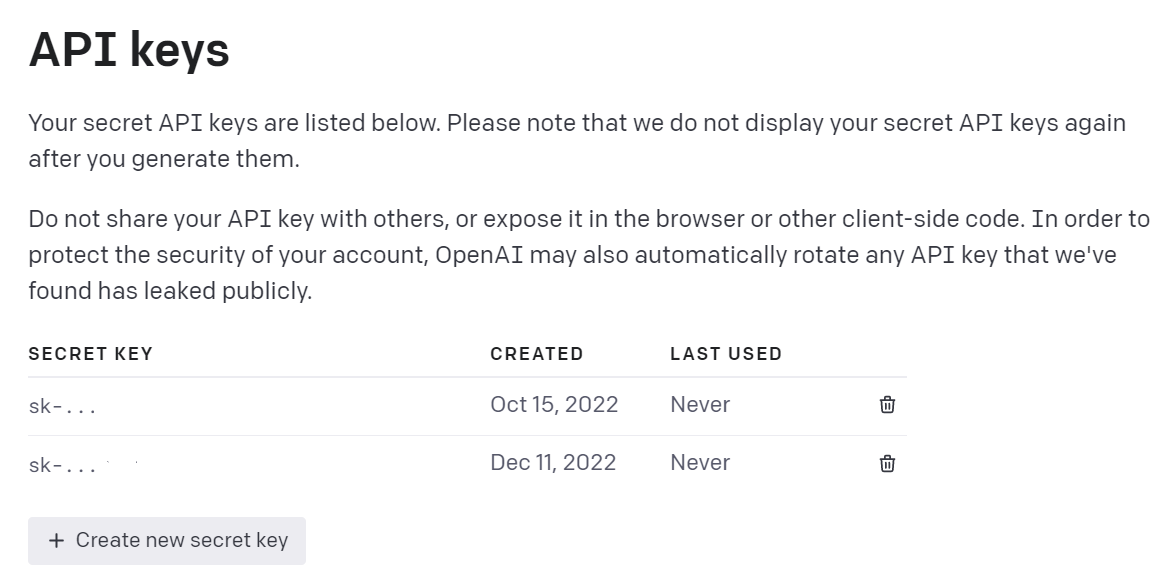
اپنا ایؤر نؤٹ ٹرگر تشکیل دیں
پہلے، اپنی ٹریگر کو تشکیل دیں - وہ واقعہ جو آپ کے زیپ کو شروع کرتا ہے۔ Evernote کو آپ کے ٹریگر ایپ کے طور پر منتخب کریں اور New Tag Added to Note کو آپ کے ٹریگر واقعہ کے طور پر منتخب کریں۔
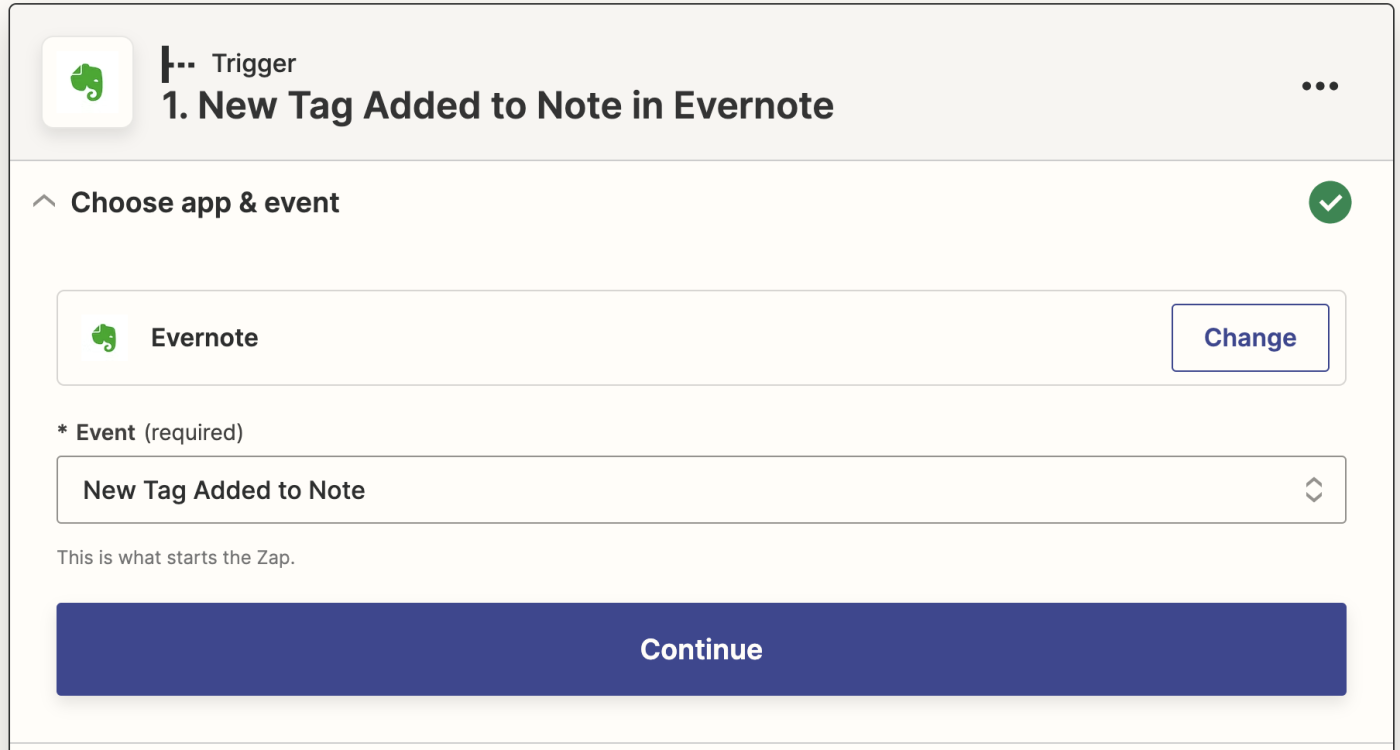
اگر آپ نے پہلے سے نہیں کیا ہے تو، آپ سے میری درخواست ہوگی کہ آپ اپنا ایورنوٹ اکاؤنٹ متصل کریں. “Choose an account” پر کلک کریں… اور پھر ڈراپ ڈاؤن مینو سے ایک اکاؤنٹ منتخب کریں (اگر آپ نے پہلے سے ایورنوٹ کو زیپیئر کے ساتھ جوڑ رکھا ہو) یا نیا اکاؤنٹ متصل کرنے کے لئے + Connect a new account پر کلک کریں.
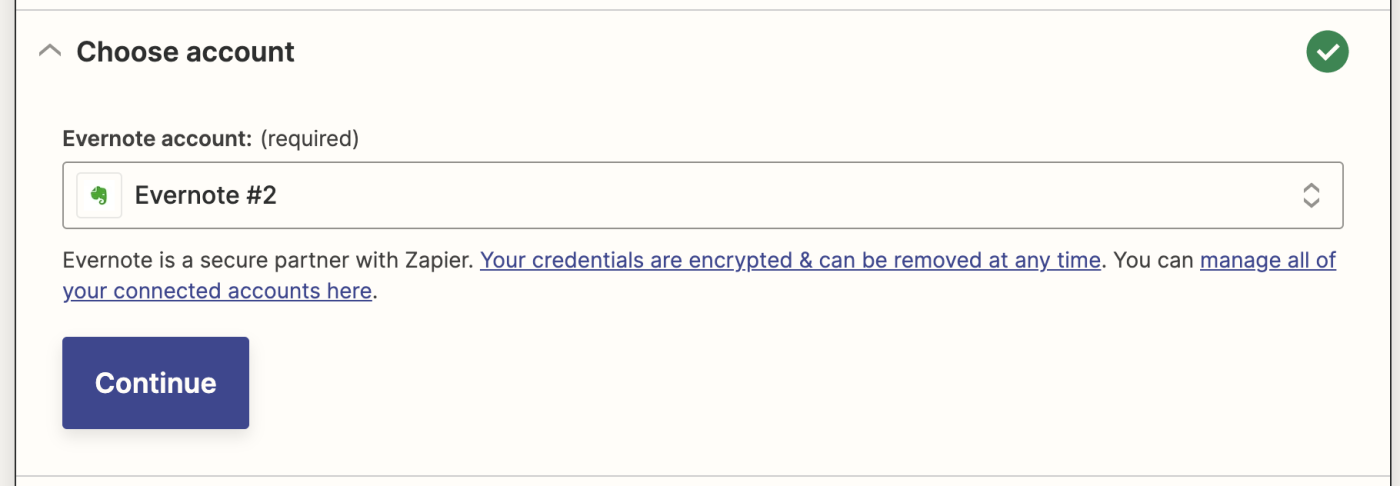
Click جاری رکھیں. اگلا، وہ ٹیگ منتخب کریں جس سے آپ اپنی میٹنگ کے نوٹ جمع کرنا چاہتے ہیں۔
اپنے منسلکہ ہونے والے ایور نوٗٹ اکاؤنٹ میں دسترسی حاصل کرنے کیلئے ڈروپ ڈاؤن مینو کو کلک کریں۔ اس مثال میں، ہم نے ایک ٹیگ کو میٹنگ نوٗٹس کی صورت میں تشکیل دی ہے تاکہ جب بھی ہم کسی نوٹ پر اس ٹیگ کو شامل کرتے ہیں، یہ زیپ ٹریگر کرنے کے لئے کیاجائے۔ اب، اپنا ٹیگ منتخب کریں۔ (اگر کوئی ٹیگ منتخب نہیں ہوتا ہے، تو زیپ کو تمام نوٗٹس پر ٹرگر کیاجائے گا۔)
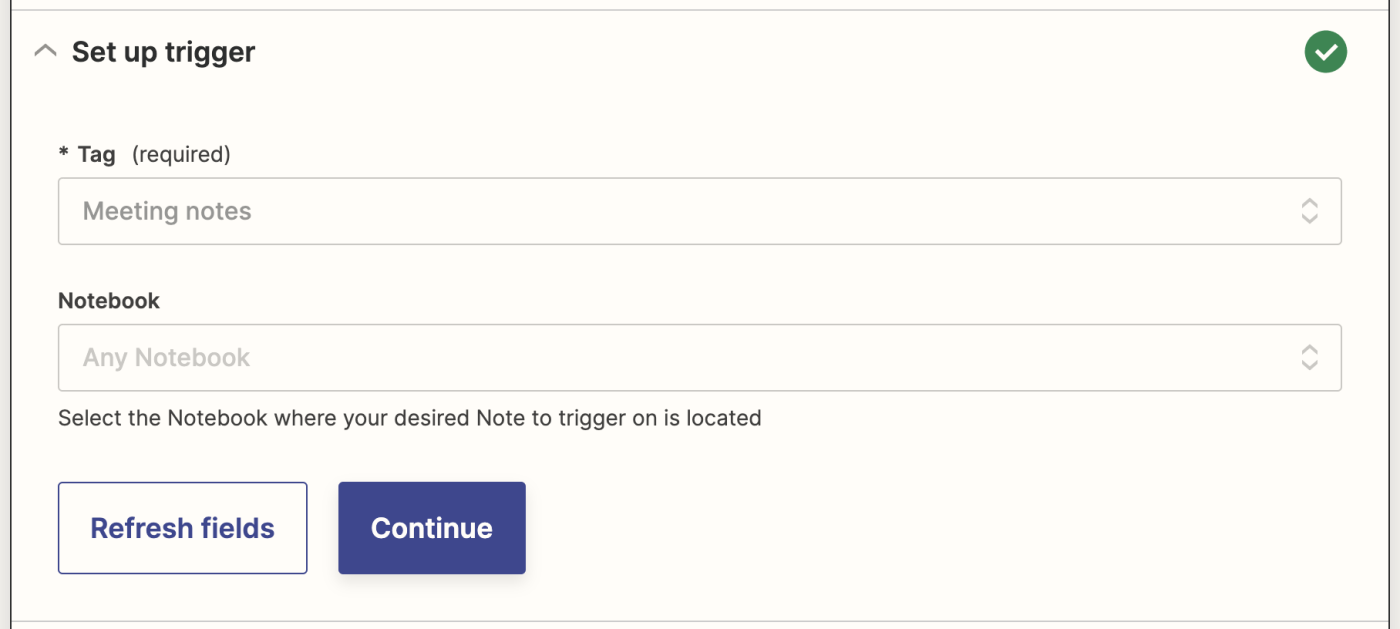
جاری رکھنے کے لئے جاری پر کلک کریں۔
اب آپ کو اپنی ٹریگر کا ٹیسٹ کرنا ہوگا۔ زیپیئر آپکی جاپ میں شامل کردہ ٹیگ کے ساتھ حالیہ نوٹ تلاش کرے گا۔ یہ بقیہ آپ کی جاپ تشکیل کیلئے استعمال ہوگا۔
آگر آپ کے پاس کوئی نوٹس نہیں ہیں تو، ایک نمونہ نوٹ شامل کریں اور مناسب طرح ٹیگ کریں، پھر اپنا زیپ ٹیسٹ کریں۔
کلک کریں ٹیسٹ ٹرِگَر۔ یہ نمونہ نوٹ سمیٹھ کو صحیح ٹیگ کے ساتھ آئے گا۔ جب آپ دیکھیں کہ آپ کا ٹرِگَر صحیح طریقے سے کام کر رہا ہے، تو جاری رکھیں پر کلک کریں۔
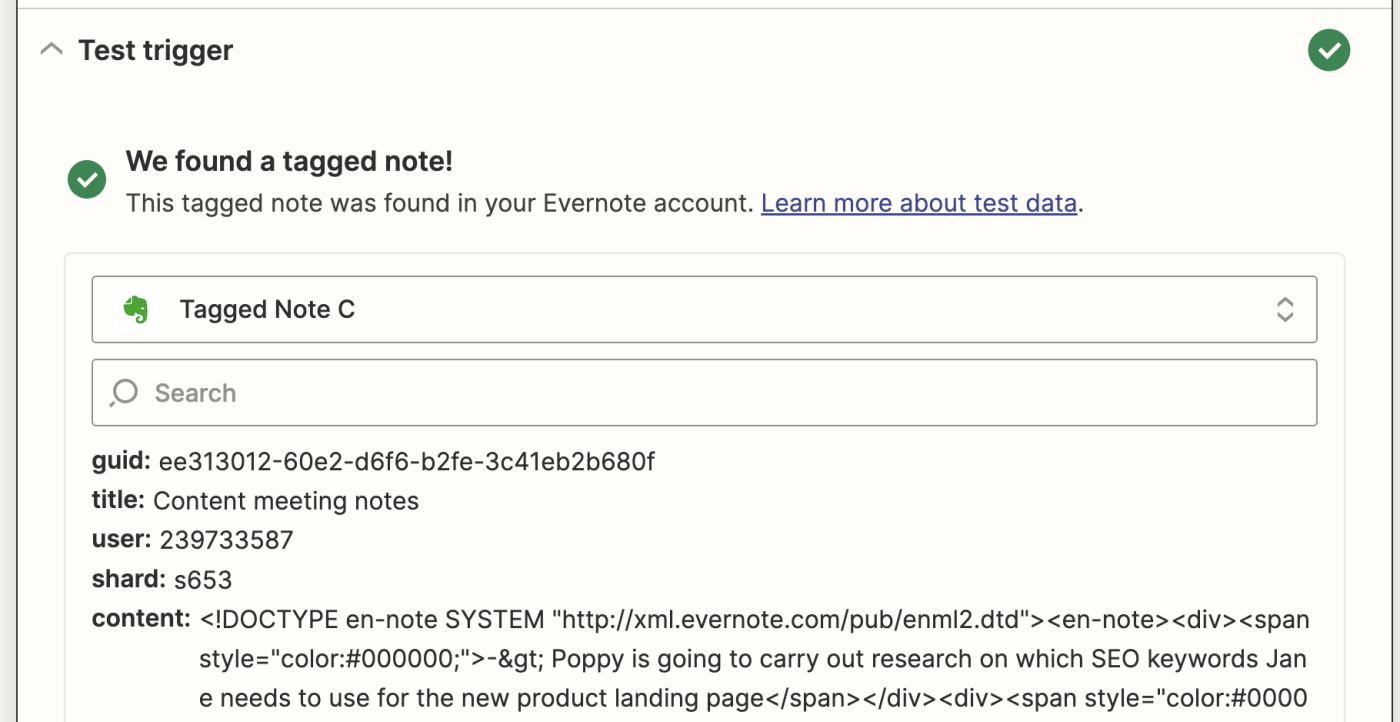
آپ کا اوپن اےئی ایکشن تشکیل دیں
اب چلتے ہیں کہ عمل کو تشکیل دیں - وہ واقعہ جو آپ کا زیپ ٹریگر کرنے پر کرے گا۔ اپنے عمل کا ایپ منتخب کریں اور اپنے عمل واقعہ کے طور پر "Send Prompt" کو منتخب کریں۔ Continue پر کلک کریں۔
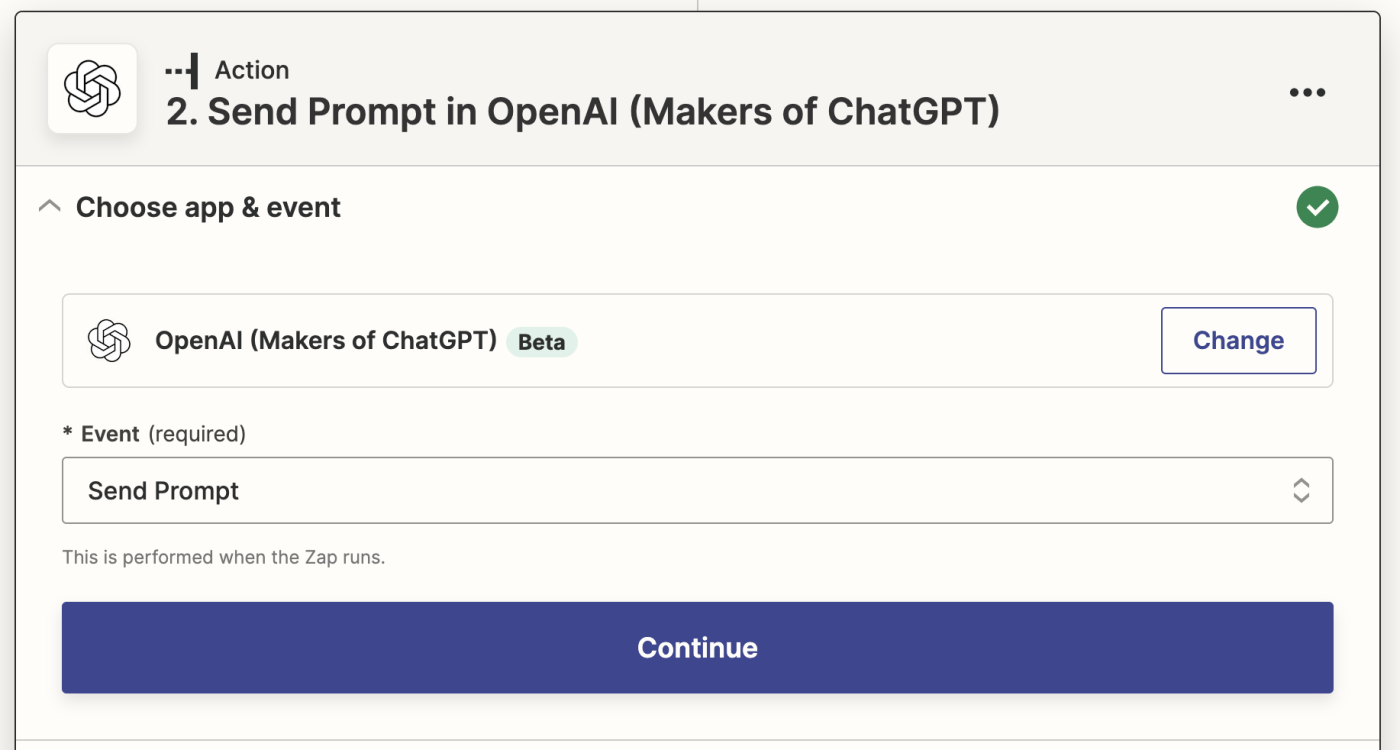
پھر، اگر آپ نے ابھی تک نہیں کیا ہو، تو آپ کو زاپیئر کے ساتھ اپنا اوپن اے آئی اکاؤنٹ جوڑنے کے لئے کہا جائے گا۔ابھی ایک اکاؤنٹ منتخب کریں .. اور یا تو ڈراپ ڈاؤن مینو سے ایک اکاؤنٹ منتخب کریں (اگر پہلے ہی اوپن اے آئی کو زاپیئر سے جوڑا ہوا ہو) یا نیا اکاؤنٹ ملائیں کنیکٹ کرنے کے لئے +نئے اکاؤنٹ کیا جائے، پھر جاری رکھیں پر کلک کریں۔
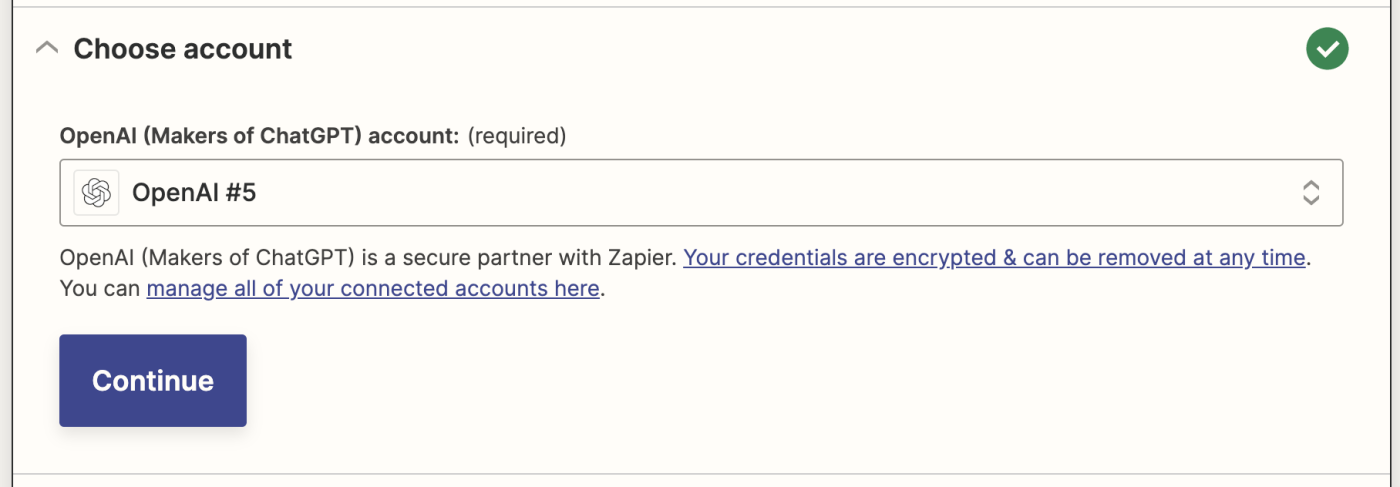
اگلے مرحلے میں آپ سے درخواست کی جائے گی کہ آپ اپنی OpenAI API کی کلید درج کریں، جو آپ نے پہلے سے کاپی کی ہوئی ہے۔
پھر آپ کو زیپ کو بتانا ہوگا کہ آپ کی میٹنگ کے نوٹس کا خلاصہ کیسے تیار کرنا ہے۔
آپ اپنے ایورنوٹس سے ڈیٹا لے سکتے ہیں، کسی بھی خالی فیلڈ میں کلک کرکے جہاں آپ ڈیٹا دینا چاہتے ہیں اور ڈیٹا شامل کریں ڈراپ ڈاؤن مینو سے ایک اختیار منتخب کرنا. اس میں AI ماڈل، پرامپٹ، دم، اور زیادہ سے زیادہ لمبائی شامل ہیں.
اس سیٹنگ کا سب سے اہم حصہ آپکا پرامپٹ ہے۔ پرامپٹ فیلڈ میں لکھیں کہ آپ چاہتے ہیں کہ AI کچھ لکھے۔ اس مثال میں، ہمارا پرامپٹ یہ ہوگا: کیا آپ میری میٹنگ کی نوٹس کا تحریری خلاصہ تیار کر سکتے ہیں اور ہر شخص کے لئے الگ-الگ بلٹ پوائنٹ کی فہرست میں خاص اگلے کام کو شامل کر سکتے ہیں؟ آپ گرامری خامیوں کو بھی درست کر سکتے ہیں، اور اگر کوئی سوال جواب نہیں ہے تو اس کو بتائیں۔
میٹنگ کے مواد کے لئے، ہم میٹنگ نوٹ ٹیکسٹ کو نمونہ سے منتخب کردہ زیپ کا استعمال کریں گے۔
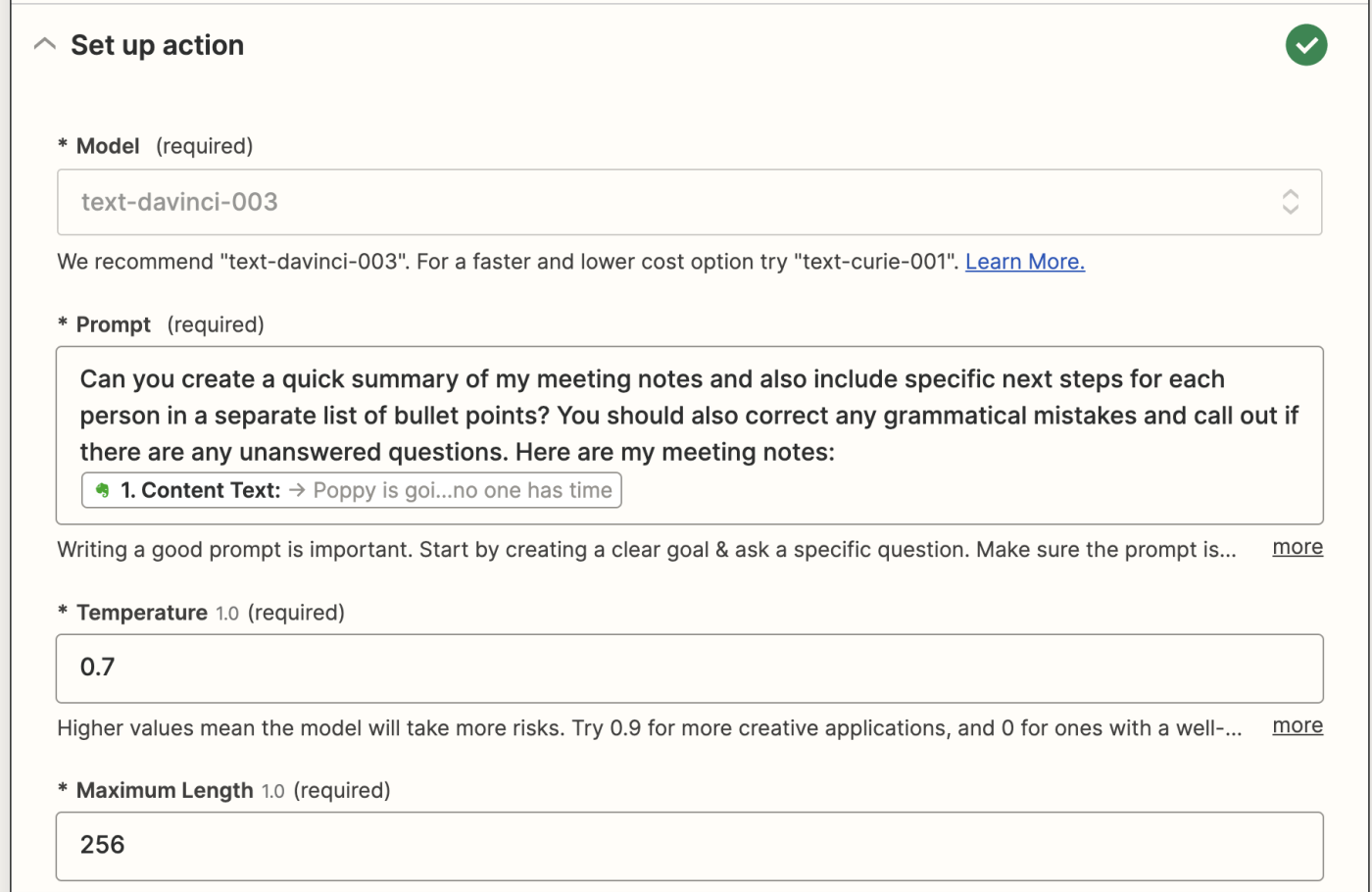
آپ بھی آن لائن کی لکھائی کے تمپریچر (تخلیقی سطح) اور زیادہ سے زیادہ لمبائی ترتیب دے سکتے ہیں۔ آپ یقینی بنا سکتے ہیں کہ پرومپٹ کے اندر دی گئی میدان (فیلڈ) میں کریکٹر یا الفاظ کی لمبائی بھی ترتیب دی جا سکتی ہے۔
ان کھانوں کو ترتیب دینے کے بعد، جاری رکھیں پر کلک کریں۔
اب آپ کے کام پر عمل کی تشریف لانے کا وقت ہے. جب آپ ٹیسٹ اور جائزہ لیں یا ٹیسٹ اور جاری رکھیں پر کلک کریں، تو زیپیئر آپ کے زین کو مطابقت کے حساب سے اوپن ای اے کی خلاصہ کھینچیں گے.
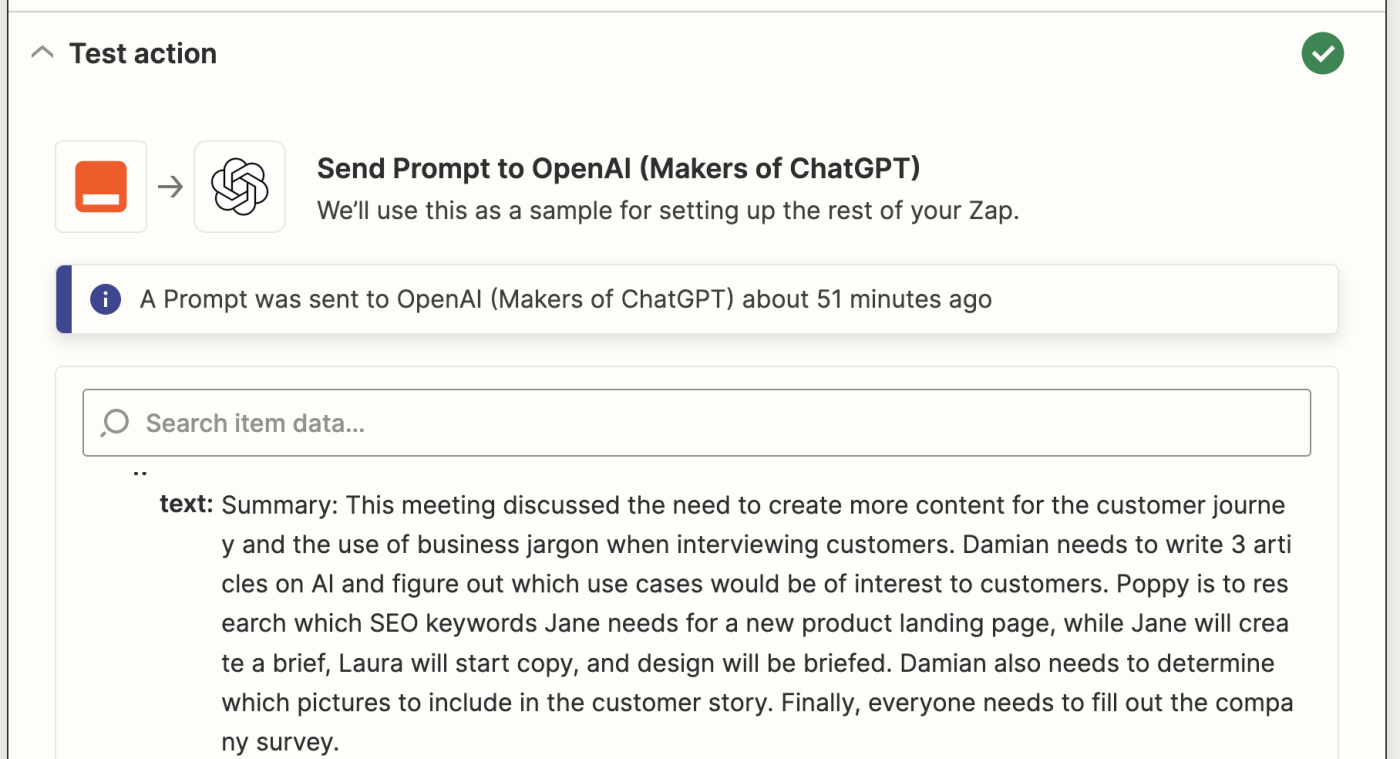
اچھی طرح دیکھیں کہ آپ کا ٹرگر درست کام کر رہا ہے، پھر جاری رہنے پر کلک کریں۔
اپنے اسلیک کارروائی کو تشکیل دیں
اب اگلا کامیابی کا قدم ہو چکا ہے۔ آپ کو کارروائی کی ایک مزید قدم کو سیٹ کرنے کا وقت ہے۔ کارروائی کے لئے ایپ کے لئے Slack منتخب کریں اور ایکشن واقعہ کے لئے سینڈ چینل میسیج منتخب کریں۔
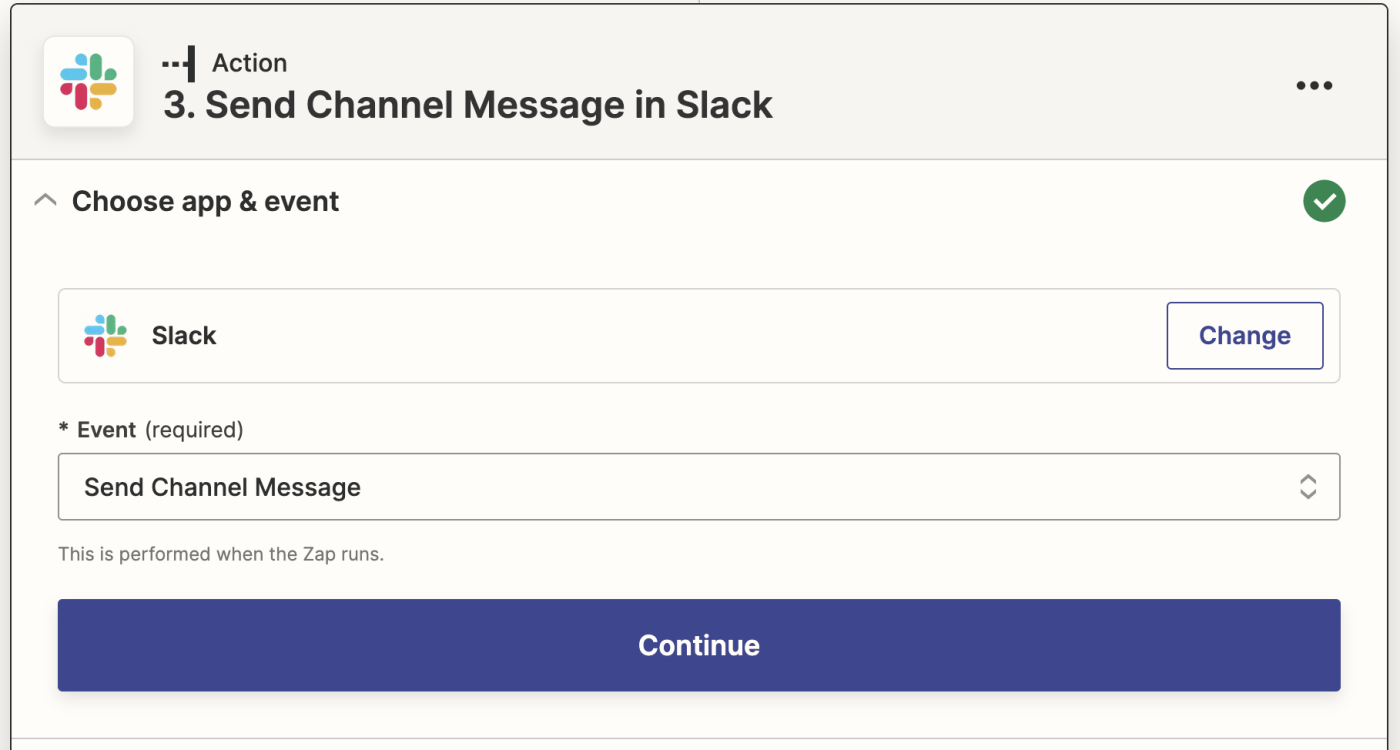
Click جاری رکھیں. آپ سے درخواست کی جائے گی کہ آپ اپنا سلاک اکاؤنٹ کنیکٹ کریں۔ اپنا سلاک اکاؤنٹ کنیکٹ کریں اور جاری رکھیں پر کلک کریں۔
اب آپ کے ٹیکسٹ کی شکل کو ترتیب دینے کا وقت ہے۔ چینل کے نیچے کلک کرکے وہ Slack چینل منتخب کریں جس میں آپ پیغام بھیجنا چاہتے ہیں۔
جب آپ اپنی چینل کا انتخاب مکمل کر لیں، تو آپ اب اپنے GPT-3 کے نتائج کو انتزاع کرسکتے ہیں. اس کے لئے پیغام متن فیلڈ میں کلک کریں اور ڈیٹا آپشن میں سے انتخاب متن کو منتخب کریں. یہ آپ کے پورے پیغام کا خلاصہ آپ کے Slack پیغام میں شامل کردے گا.
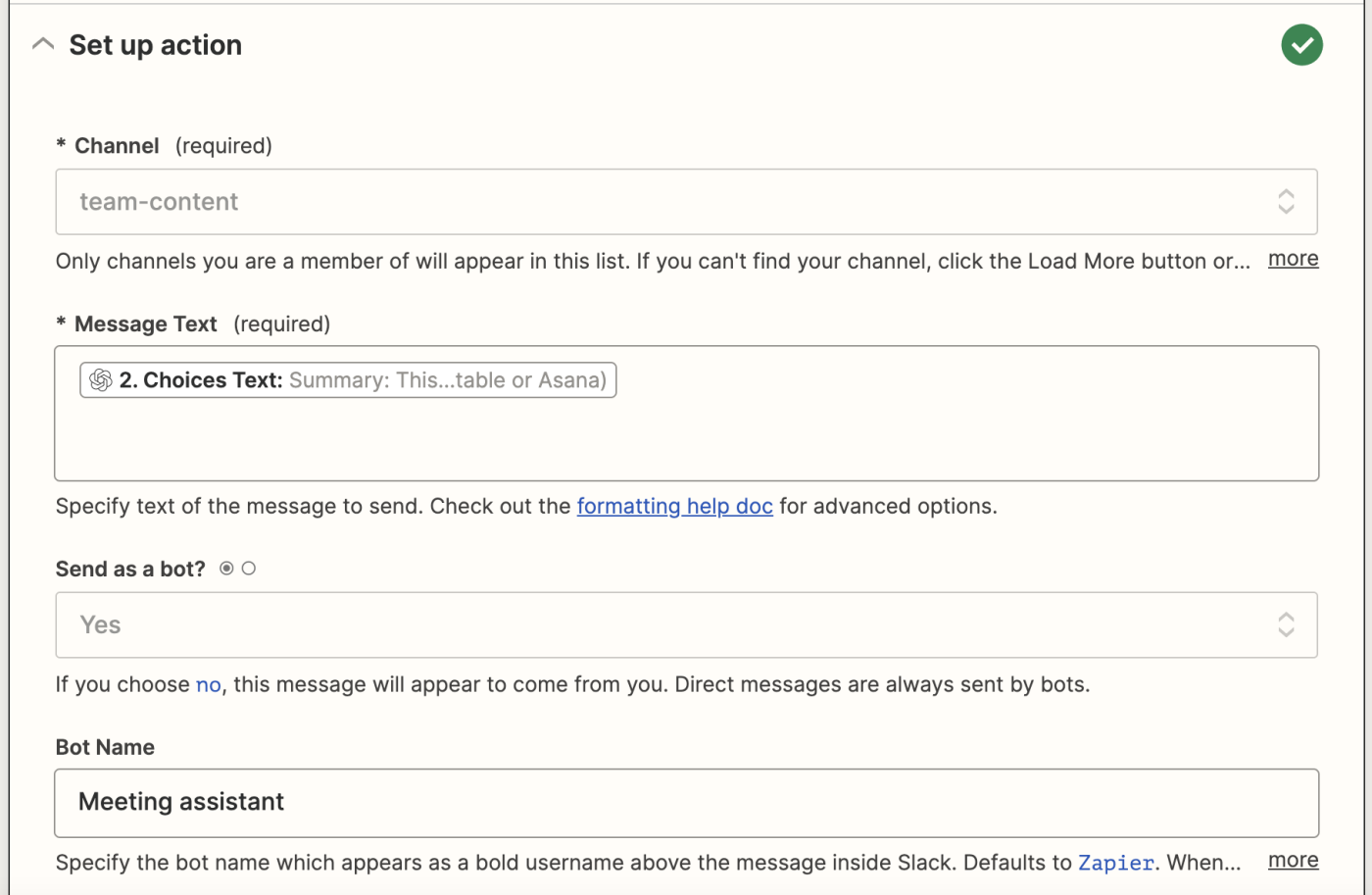
آپ چٹ بٹ کو مخصوص بنا سکتے ہیں ، 'بٹ نام' کے فیلڈ میں ایک نام شامل کرکے اور 'بٹ آئکن' کے فیلڈ میں ایموجی شامل کرکے۔ علاوہ ازیں ، آپ زپ کے لئے لنک شامل کرسکتے ہیں ، تصاویر لگا سکتے ہیں ، خودکار لنکس کاوٴمیزر کرسکتے ہیں یا صارف نام اور چینل نامس کو لنک کرسکتے ہیں۔
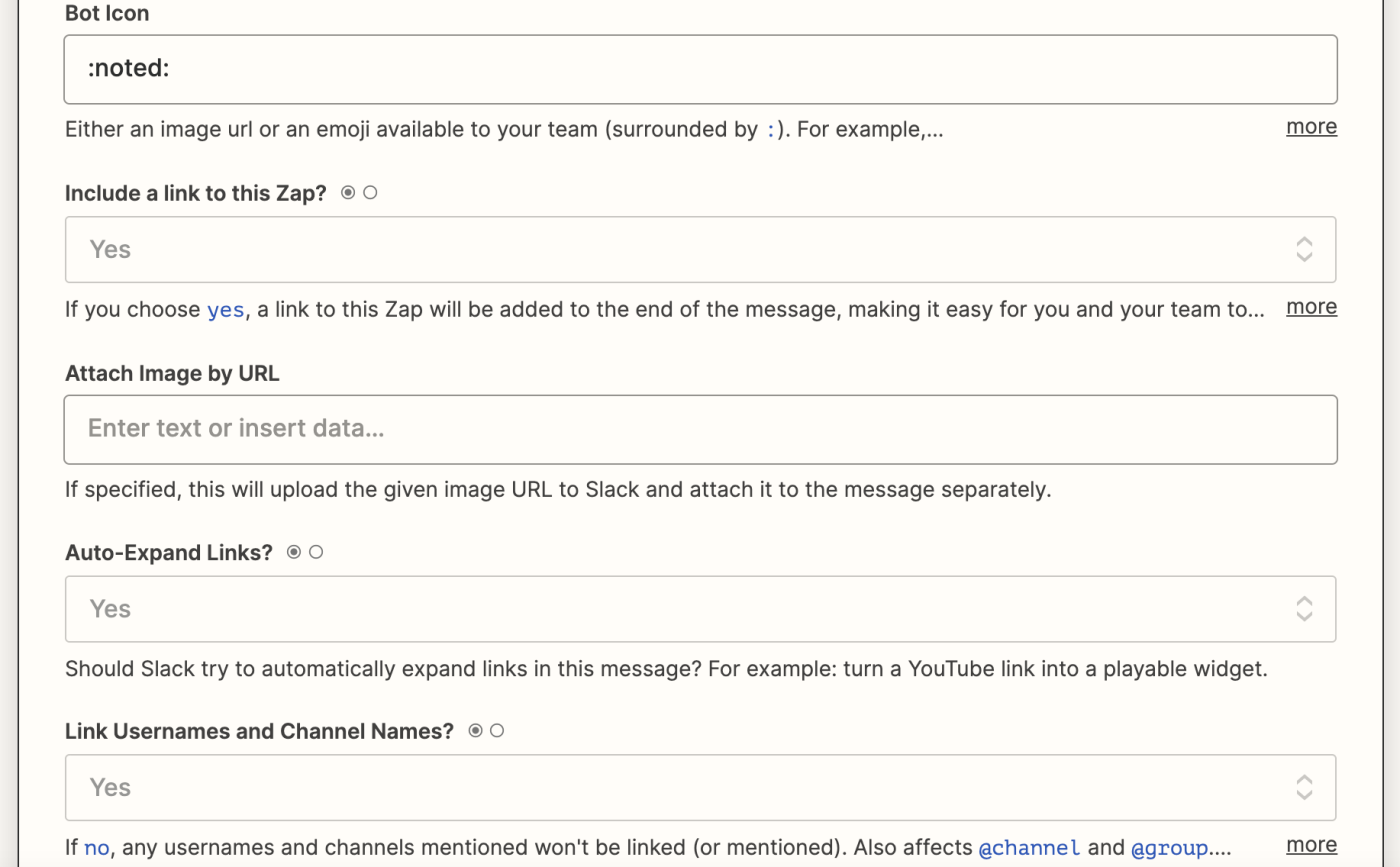
اب جب آپ نے اپنا قدم تشکیل دیا ہو تو جاری رکھیں پر کلک کریں۔ اب آپ کا کام ٹیسٹ کرنے کی باری ہے۔ جب آپ عمل ٹیسٹ کریں پر کلک کریں گے، تو زاپیئر اس لکھ رہا پیغام کو Slack کو بھیجے گا، جیسا آپ نے پہلے اپنے پیغام کو تشکیل دیا تھا۔
آپ کے زپ کو ٹیسٹ کرنا اچھا خیال ہوتا ہے تاکہ دیکھا جا سکے کہ آپ کا اس لک میسج کیسے نظر آ رہا ہے. (بس یہ یقینی بنائیں کہ آپ کا ٹیم پہلے ہی مطلع ہوگی تاکہ وہ حیران نہ ہوں.) اگر یہ درست طریقے سے کام کرتا ہے, تو آپ کو ایک ایسا Slack میسج نظر آنا چاہیے جیسا آپ نے سیٹ اپ کیا ہے.
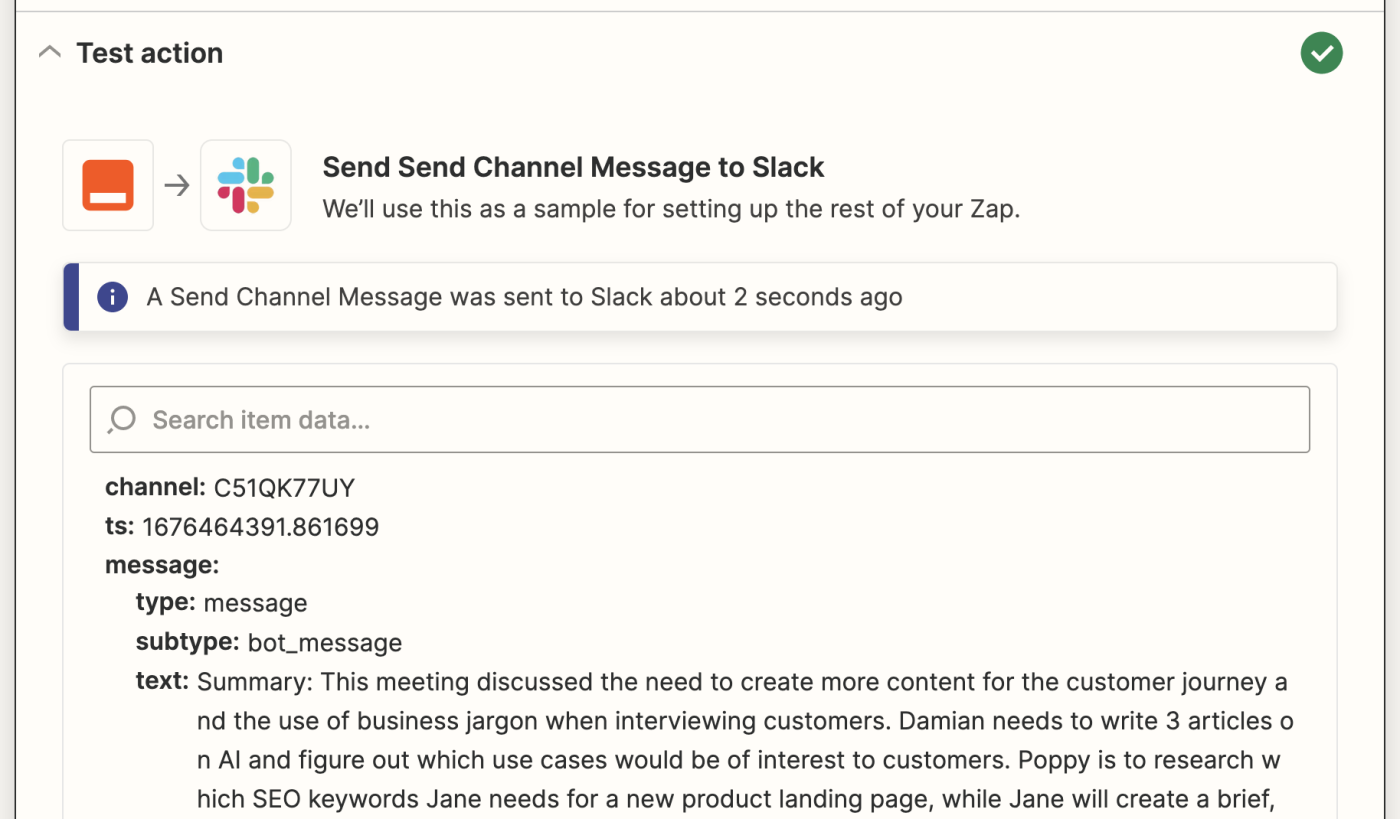
Slack پیغام جس کو آپ کا Zap تشکیل دیتا ہے کو جب آپ نے جائزہ لے لیا ہے، آپ کا Zap اب تیار استعمال کے لئے ہوگیا ہے۔ اگر کچھ غلط نظر آتا ہے، واپس جائیں اور چیزوں میں ترمیم کریں جب تک کہ آپ یہ بالکل درست نہیں کر پاتے ہیں۔
اب زیپ ملے گا اجلاس خلاصوں کو تشکیل دے گا اور چھٹی میں بھیج دے گا. یہاں دیکھیں کہ ہمارا کیسا دیکھتا ہے:
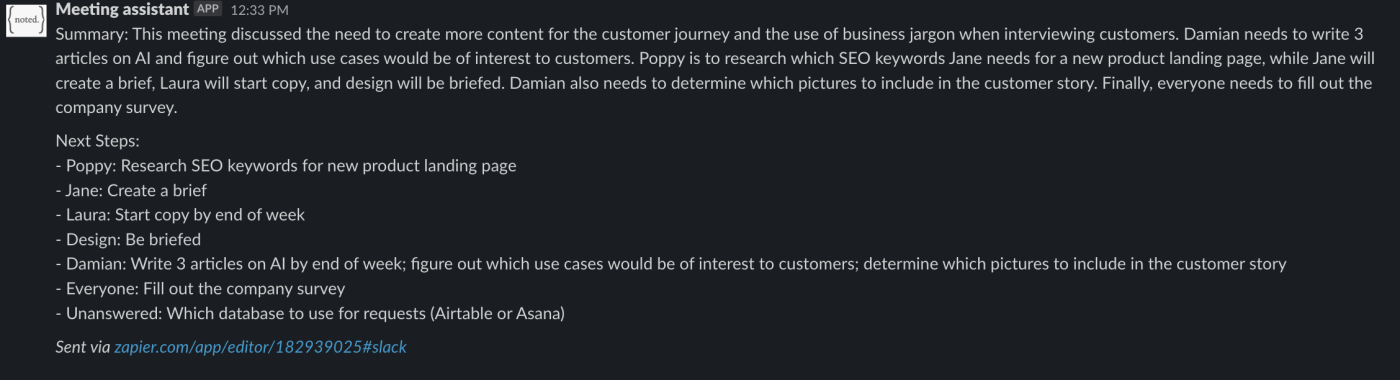
OpenAI کے ساتھ میٹنگ کی خلاصہ کشی کریں
اب ہر بار جب آپ ایورنوٹ میں ملاقات کے نوٹ جمع کریں گے، یہ زپ آپ کی نوٹوں کا خلاصہ تشکیل دے گا، ہر ٹیم کے رکن کے اگلے قدمات کو نمایاں کرے گا، اور کچھ سوالات کا خلاصہ دیں گا۔ یہ سب آپ کے لئے ایک اسلیک چینل پیغام بھیج کر کرے گا۔
اس طریقے سے، آپ اور آپ کے ٹیم کے ممبران سمریوں اور اگلے قدموں کو کڑھے بغیر خلاصوں سے نکل سکتے ہیں بغیر کسی رد و بدل کے۔
یہ مضمون فروری 2023 میں شائع کیا گیا تھا لیکن مئی 2023 میں تازہ ترین تجدید کی گئی ہے تاکہ میٹنگس کو AI کے ساتھ خلاصہ کرنے کے نئے طریقے شامل کیے جا سکیں۔